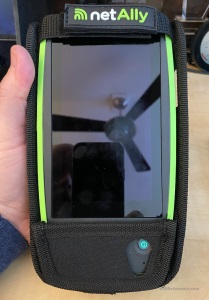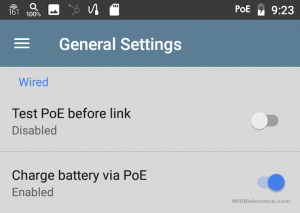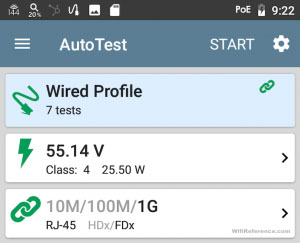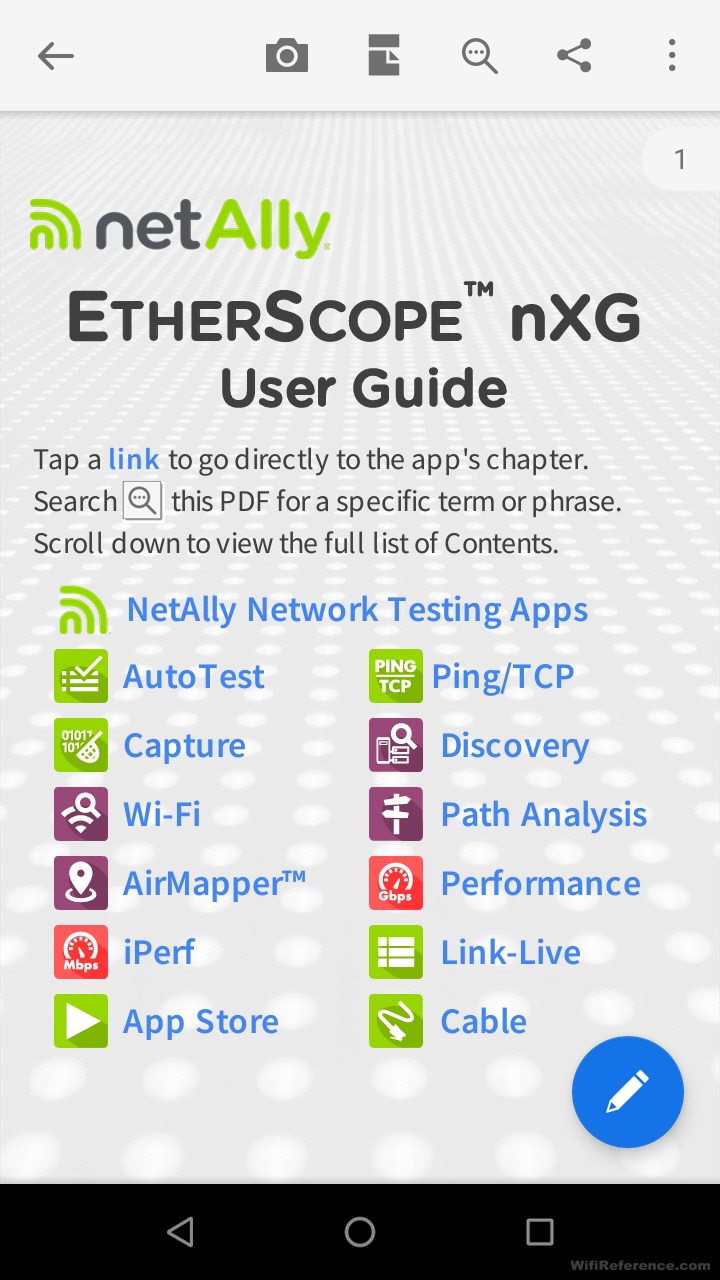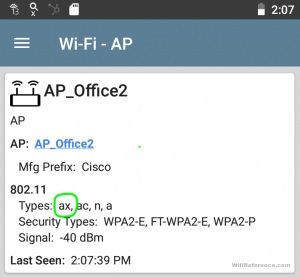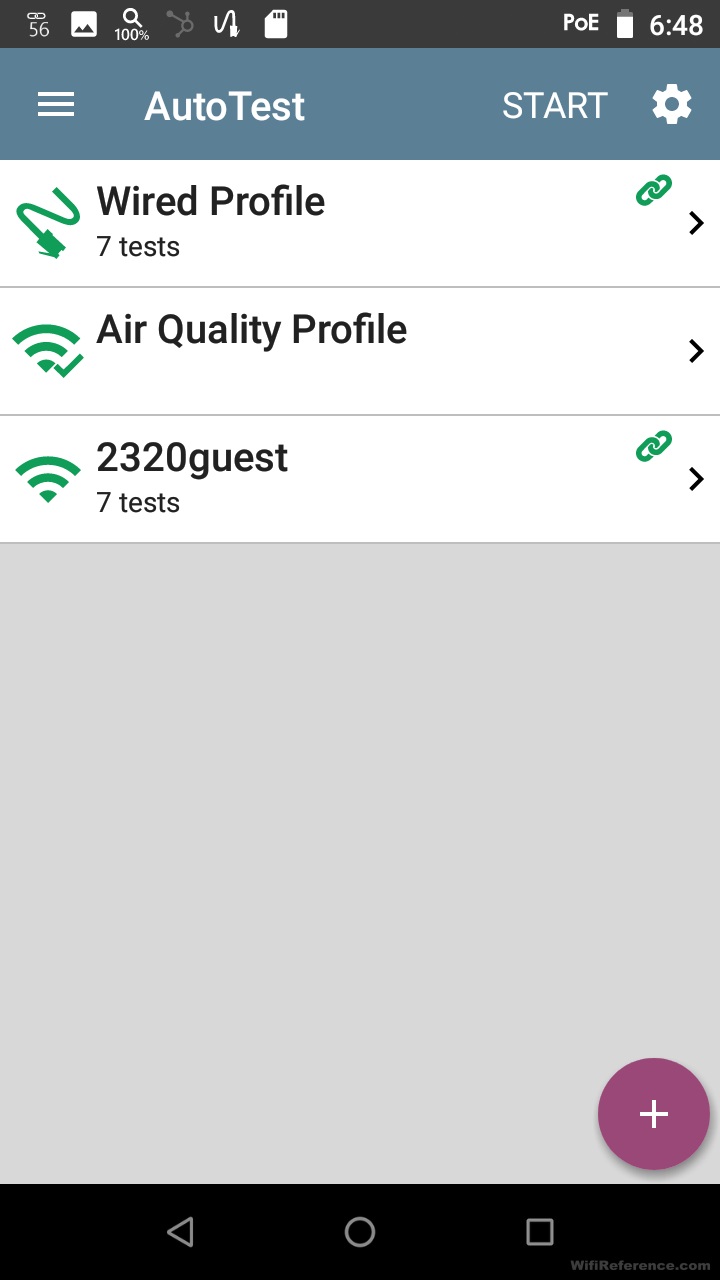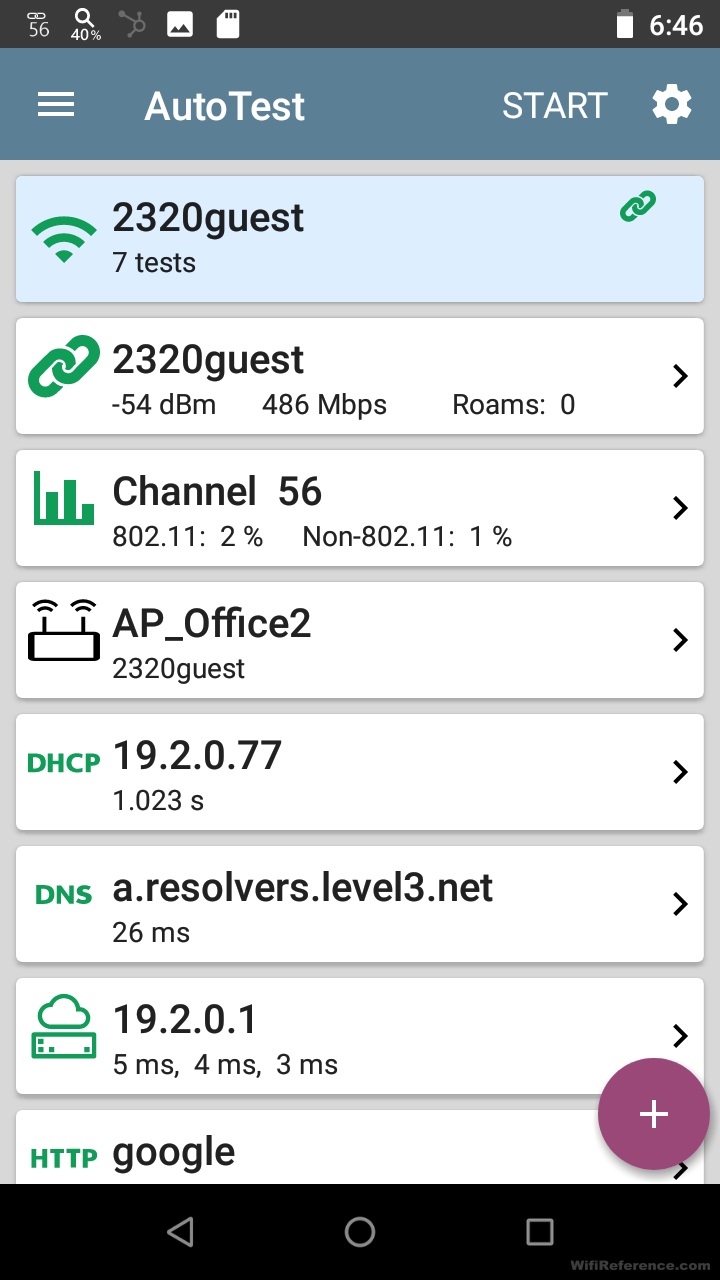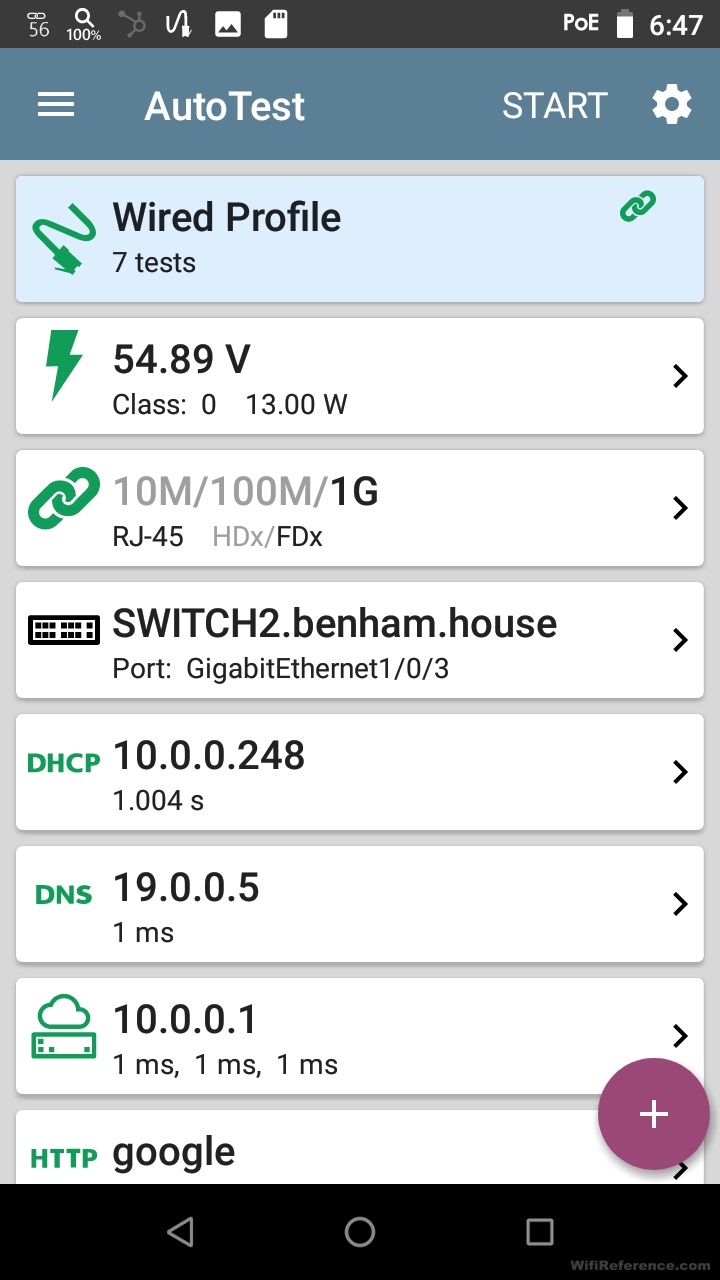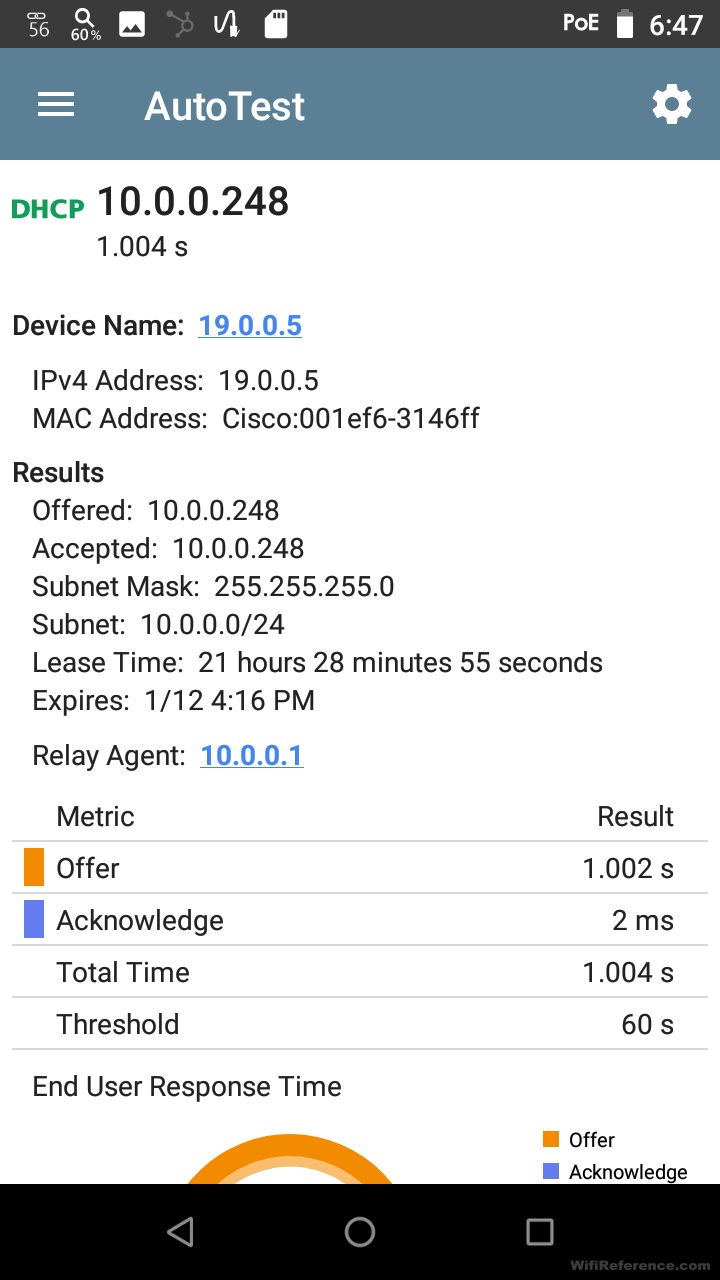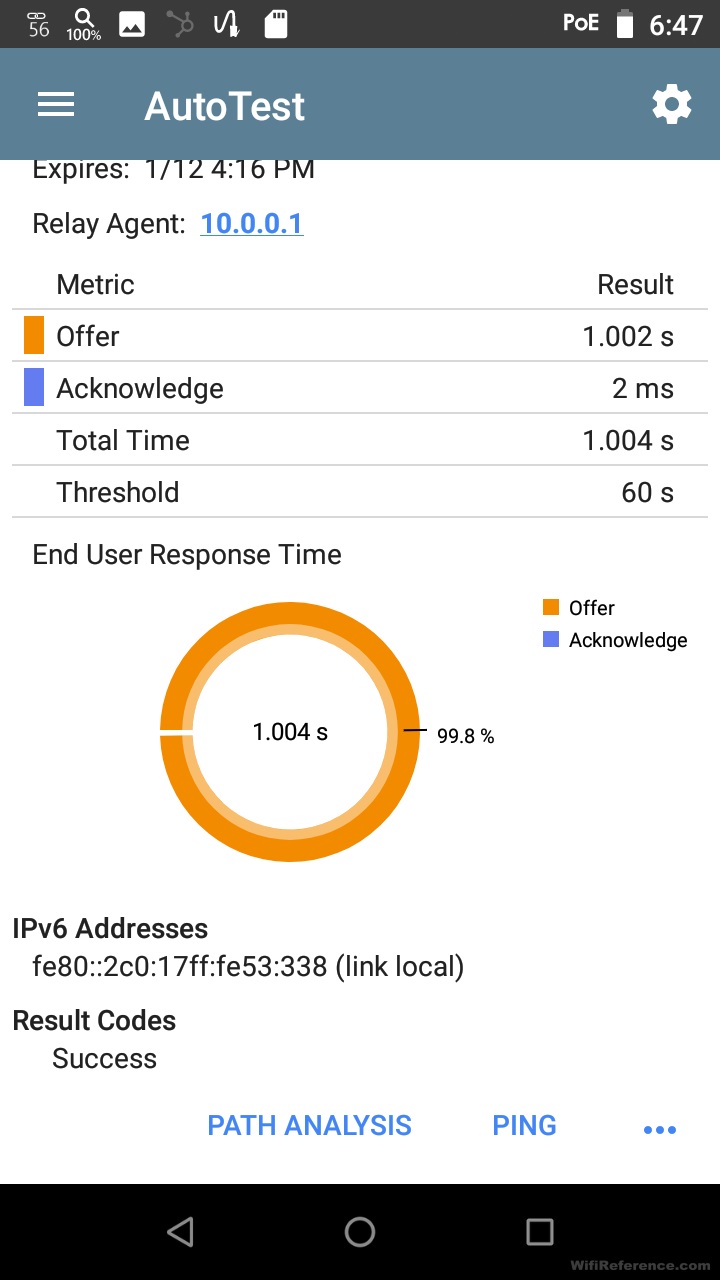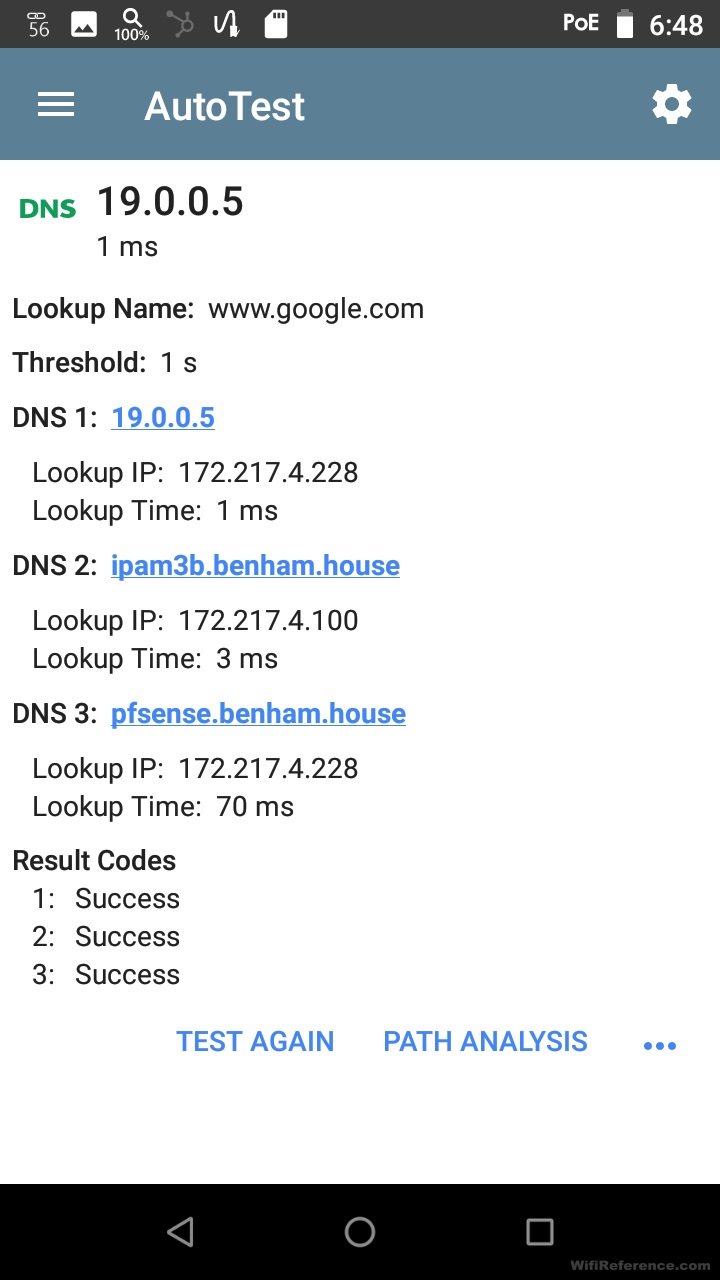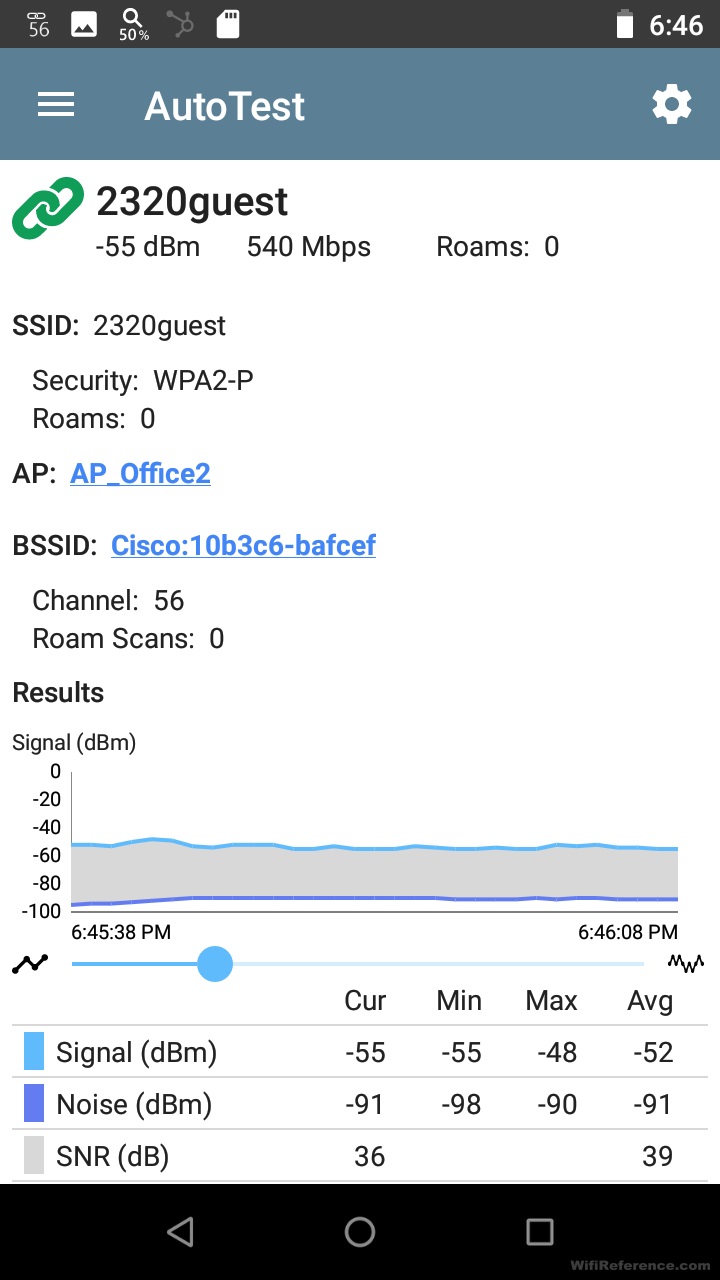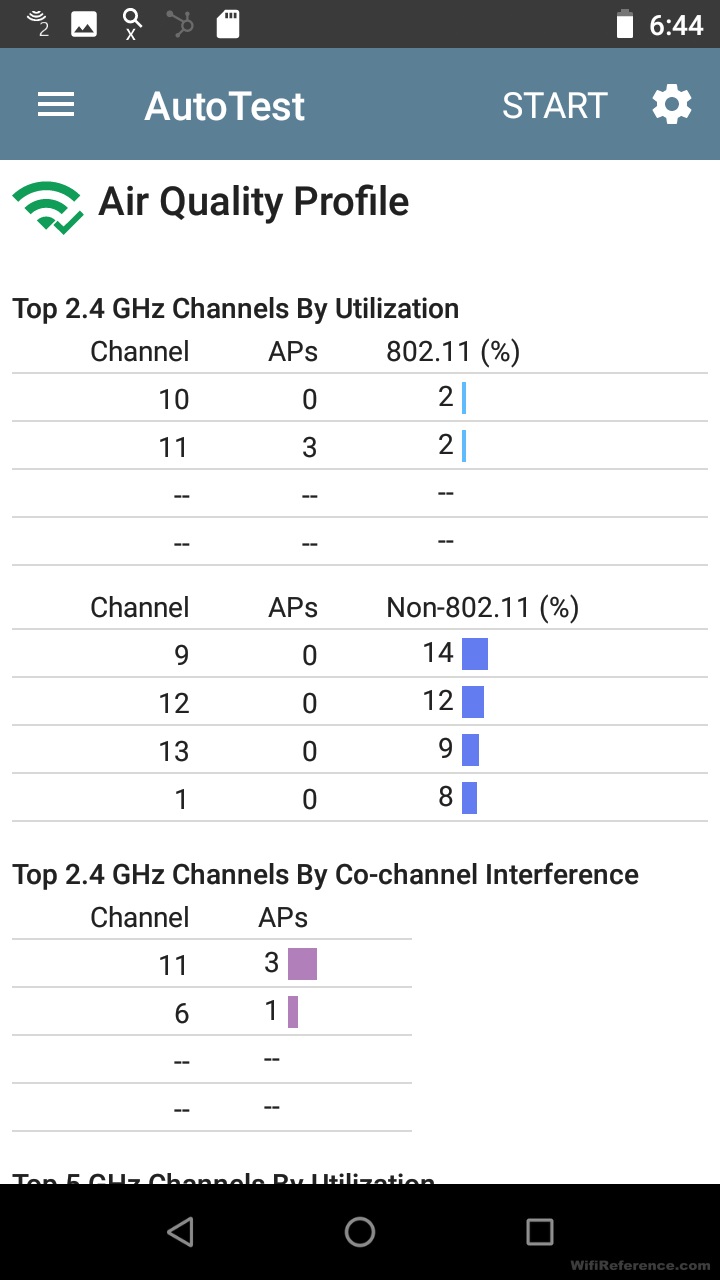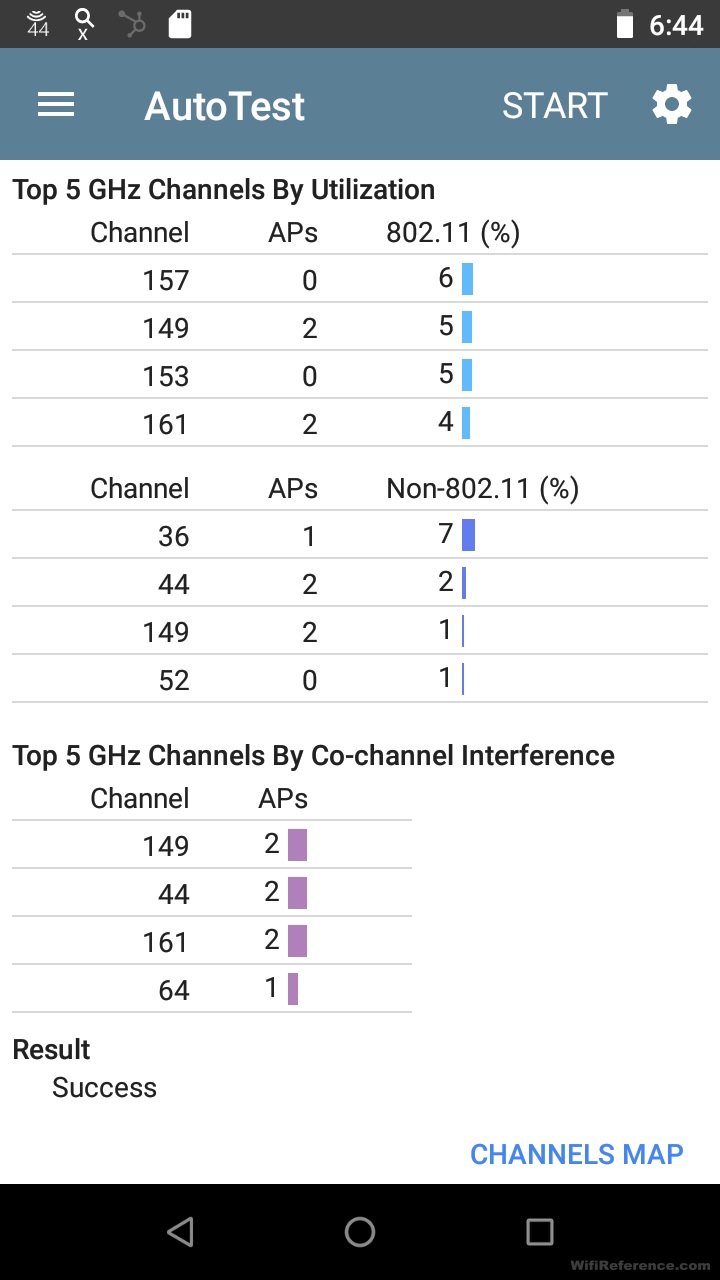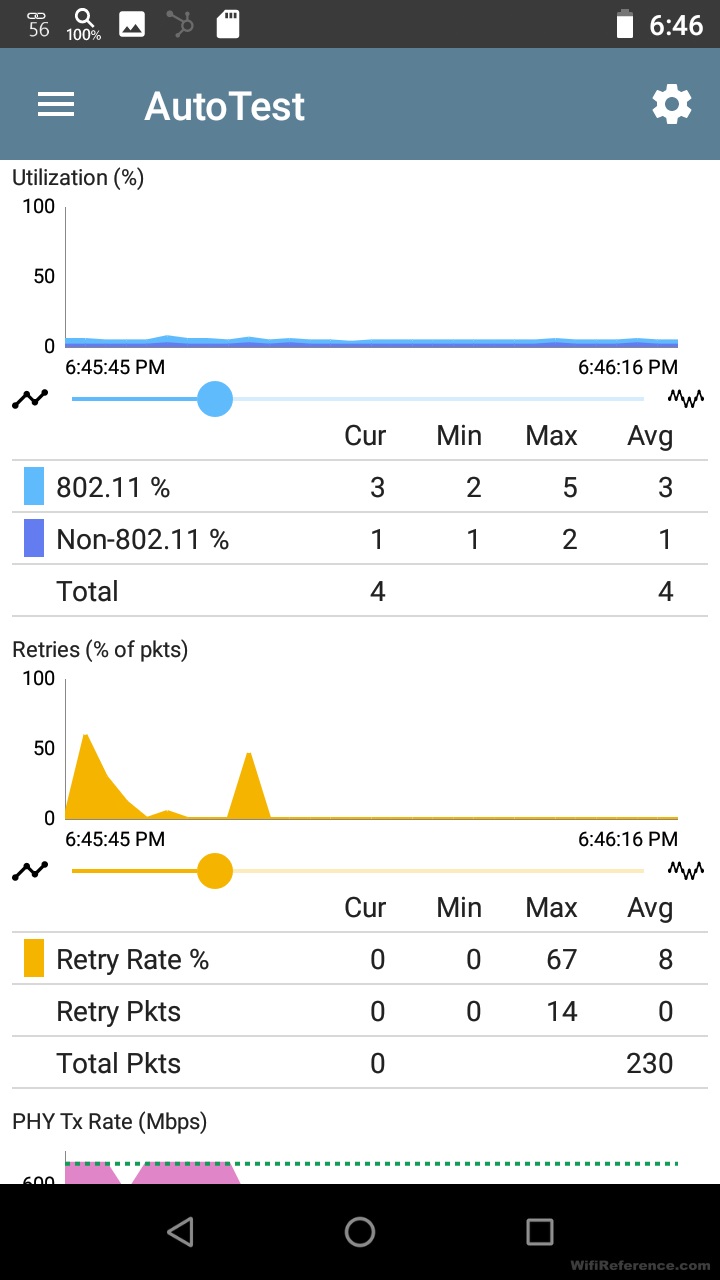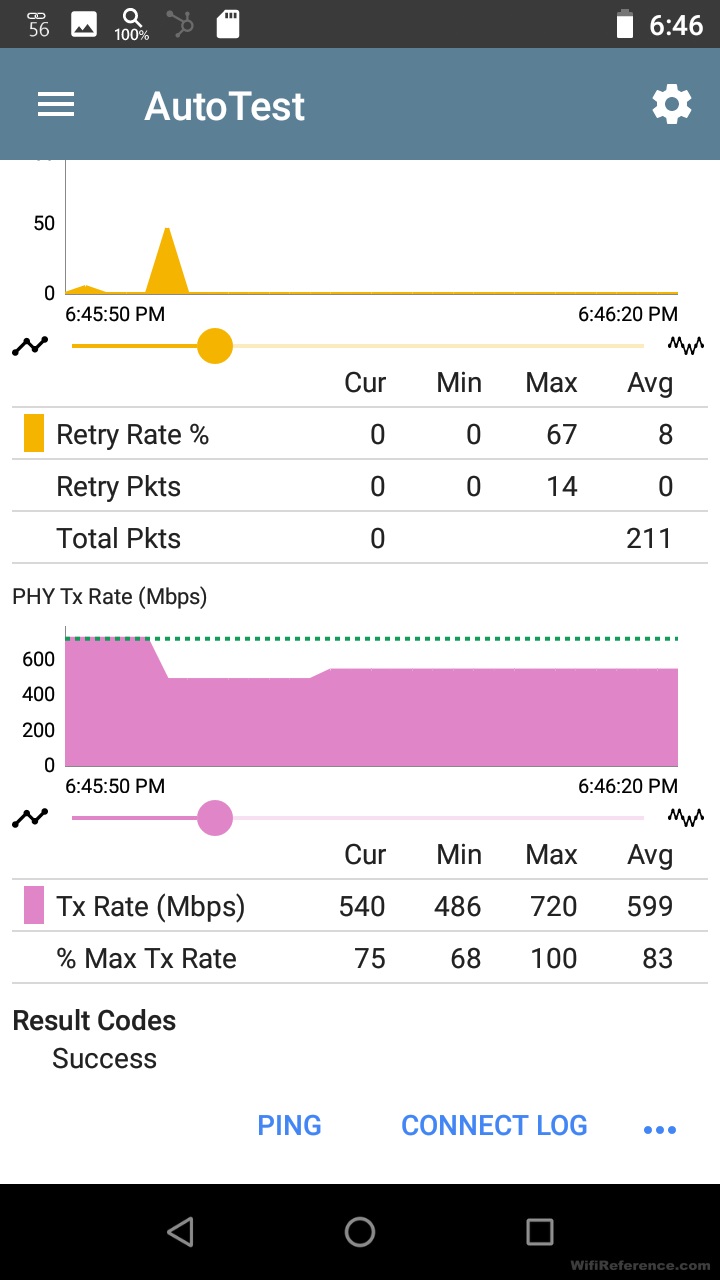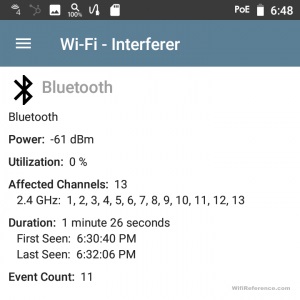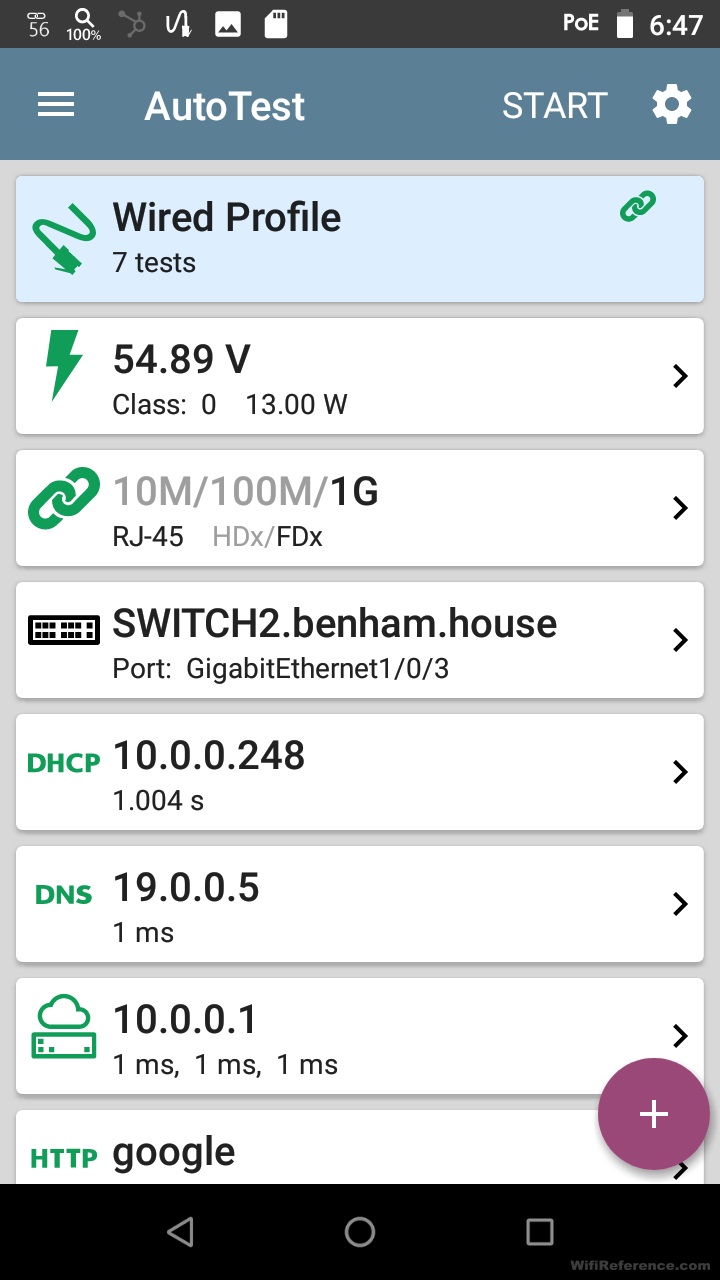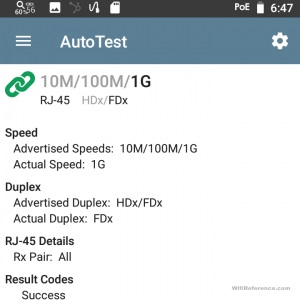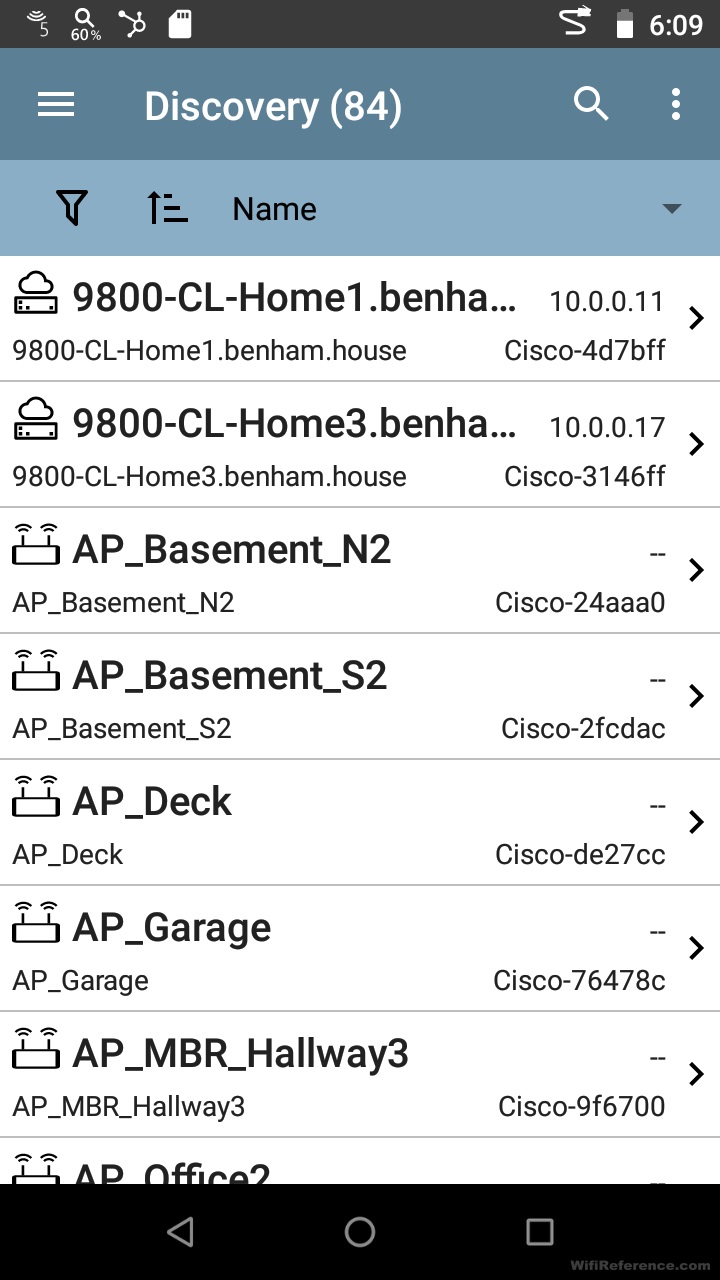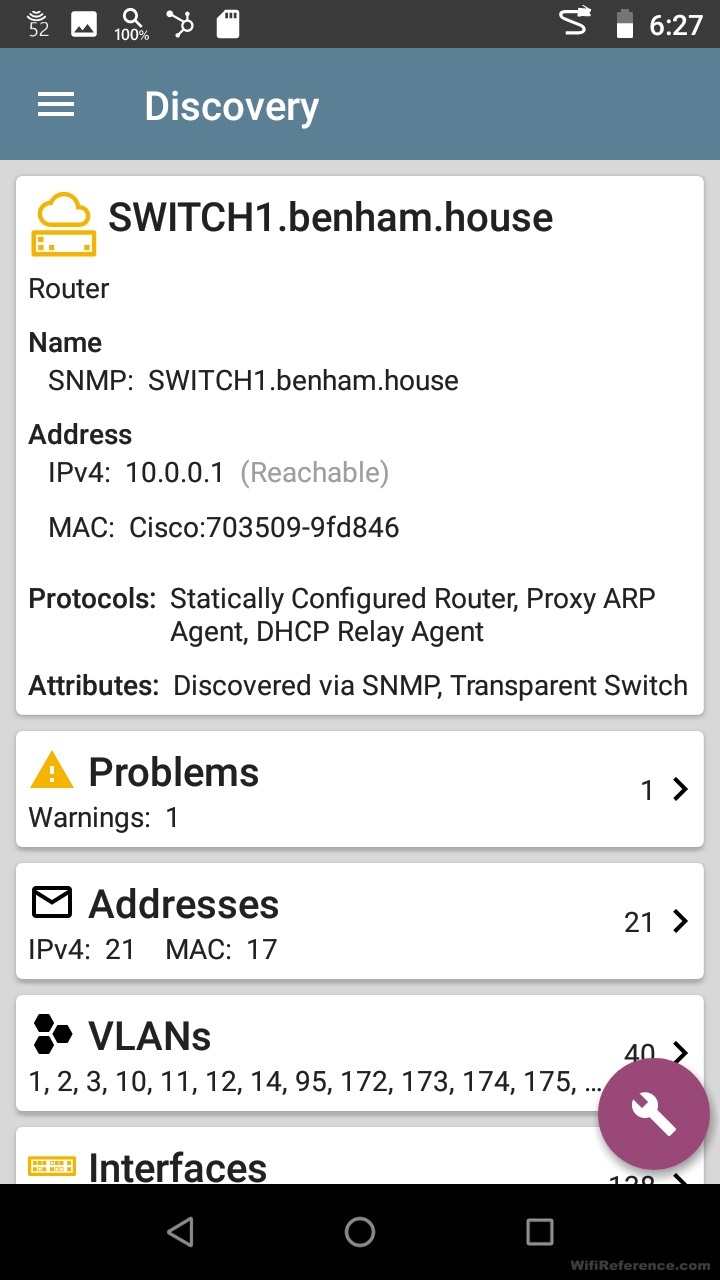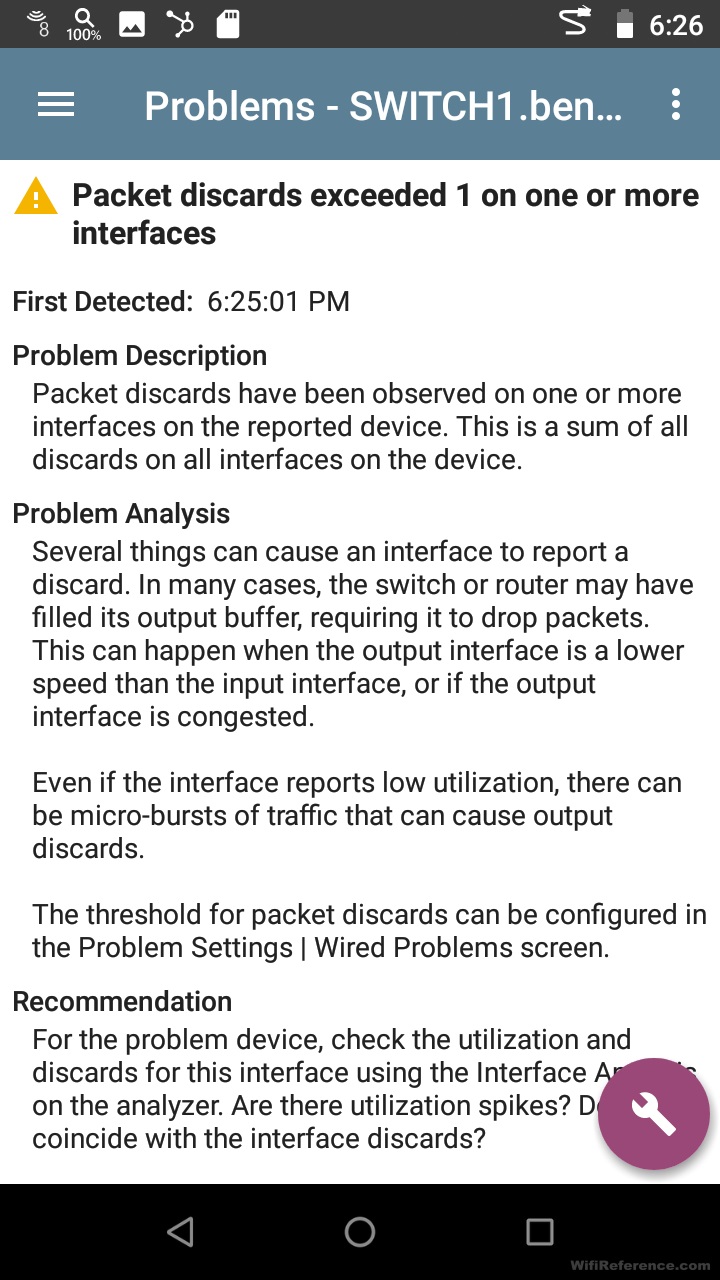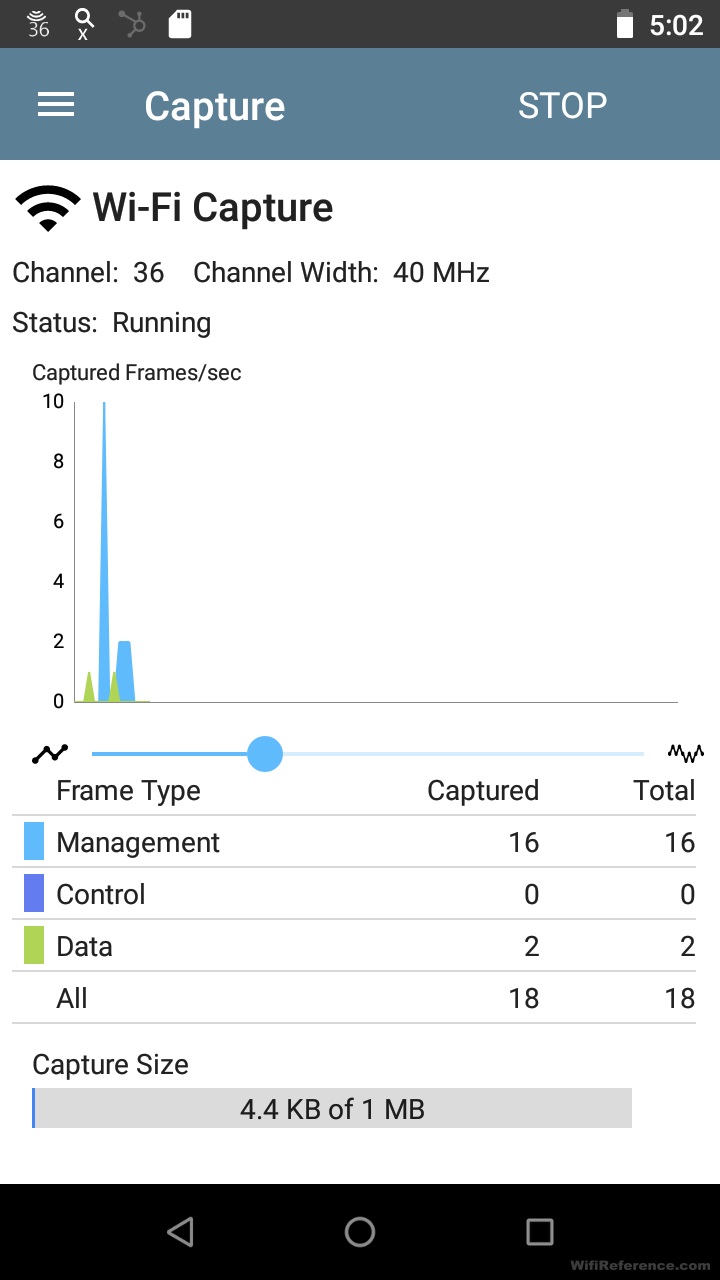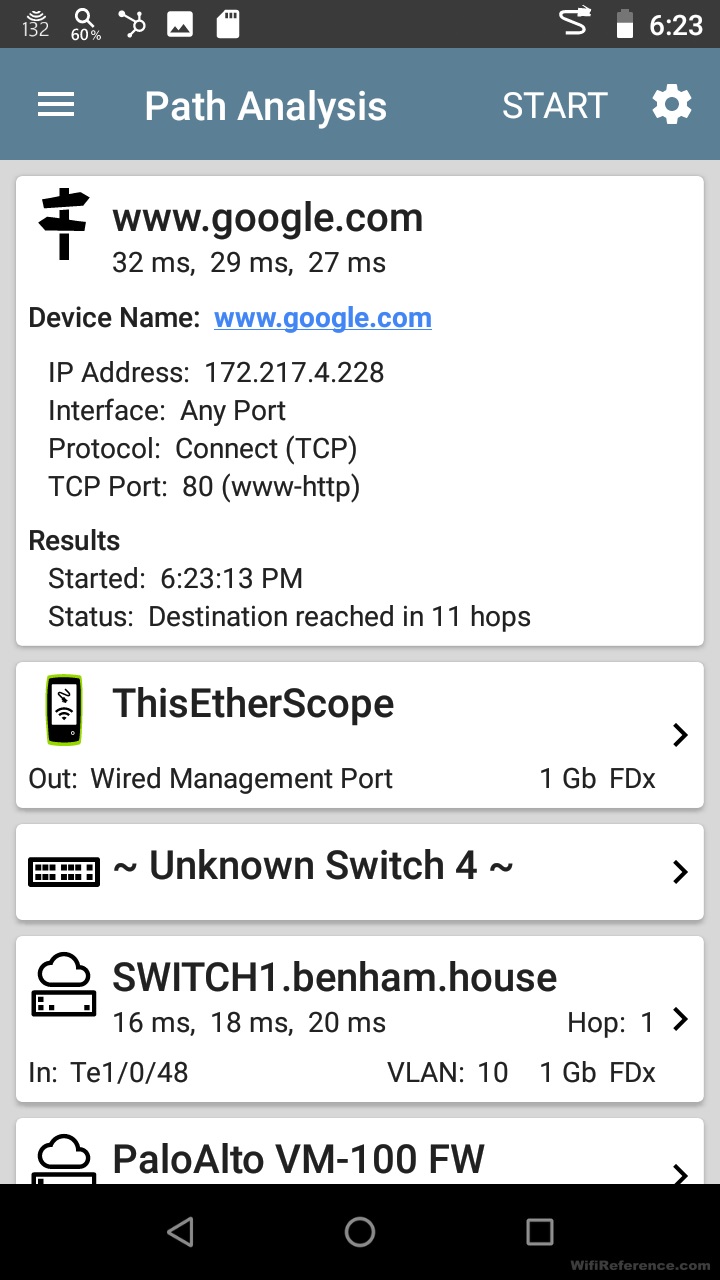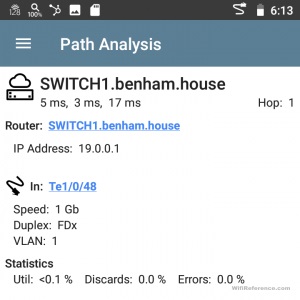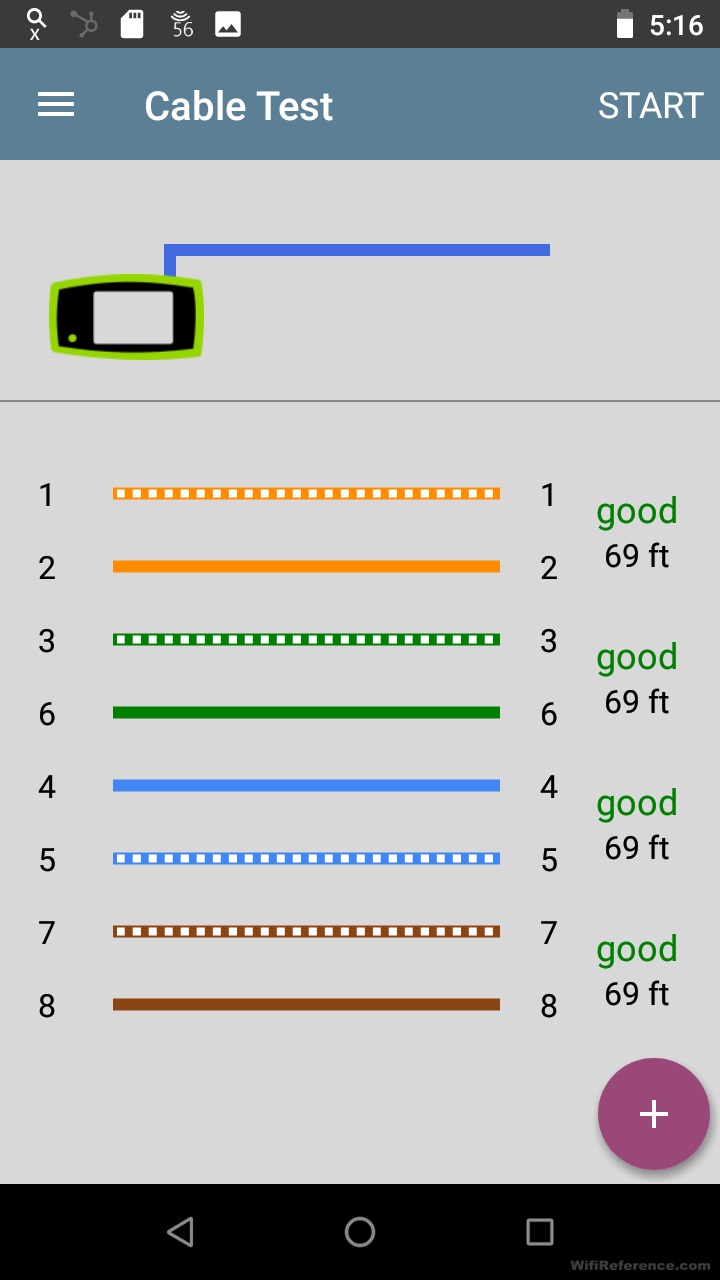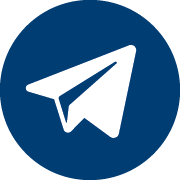Компания NetAlly предоставила на тестирование независимому специалисту Дэйву Бэнхему (Dave Benham - baldwifiguy) один из наиболее популярных своих анализаторов проводных и беспроводных сетей - EtherScope NXG. В результате исследования предоставленного анализатора, последний опубликовал отзыв, с которым предлагаем ознакомиться ниже.
Я хотел бы поделиться своими впечатлениями об этом приборе с точки зрения специалиста по беспроводной связи, имеющего опыт работы в области проводной инфраструктуры и устранения неполадок.
Первые впечатления от EtherScope nXG
Первое, что я заметил: прибор крупный, тяжелый, и в него встроен кулер! Наверняка Вы понимаете, какие неудобства в работе может создавать шум вентилятора. Этого и я боялся. Однако был приятно удивлен, когда обнаружил что вентилятор работает не постоянно, а только в случаях, когда это необходимо, и имеет регулируемую скорость. Поэтому шум не был навязчивым и не создал неудобств в работе.
Само устройство удобно размещается в руке, а ремешок для пальцев на задней стороне корпуса обеспечивает лучший захват прибора, особенно когда вы держите его сбоку. Одно разочарование в этом случае заключается в том, что внешний чехол делает практически невозможным использование слота для карт памяти microSD. Карту microSD можно использовать для сохранения снимков пакетов, снимков экрана и других файлов. К сожалению, мои пухлые пальцы не могли схватить выпущенную карту microSD, не снимая чехол с устройства. В процессе работы слот для карты памяти расположен слишком глубоко. После извлечения EtherScope из чехла - карта microSD легко доступна.
Сенсорный экран выглядит и ощущается намного лучше, чем AirCheck G2. Он достаточно быстрый и яркий, чтобы его можно было легко прочитать в любом помещении, а также обладает широким углом обзора.
Я очень ценю порт для зарядки USB-C. Хорошо было бы во всех подобных приборах использовать стандартный источник питания и разъем для зарядки. В настоящее время у меня есть множество зарядных устройств и кабелей для повседневного использования, и я надеюсь, что это начало тенденции к использованию USB-C для сетевых инструментов. Если у вас есть новый MacBook или телефон Android, вы, вероятно, сможете использовать зарядное устройство и кабель, которые у вас уже есть, для зарядки EtherScope nXG. Тем не менее, будьте готовы заряжать его часто, потому что время автономной работы невелико, когда вы активно используете устройство. Думаю, вам повезет, если вы потратите пару часов на работу с включенным экраном и проведением тестов.
Говоря о времени автономной работы и зарядке, вы также можете зарядить EtherScope nXG с помощью PoE! Однако есть несколько критериев, которые должны быть соблюдены, чтобы это сработало (изначально я не мог заставить его работать, и мне пришлось использовать RTFM).
- Устройство должно быть включено (мне это показалось нелогичным), чтобы заряжать его через PoE. Я рекомендую сразу перевести дисплей в спящий режим, кратковременно нажав кнопку питания, чтобы он заряжался быстрее.
- У вас должен быть включен параметр «Зарядка аккумулятора через PoE» в меню «Общие настройки». На моем оценочном блоке он был отключен по умолчанию.
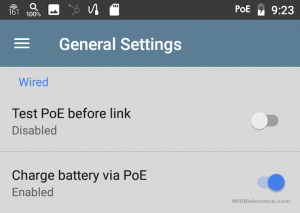
Зарядка аккумулятора через PoE включена
- Вы также должны были уже запустить авто тест (подробнее об автоматических тестах позже) с профилем проводной сети, который проходит тест PoE для определения доступности PoE. Это означает, что тест PoE должен быть включен и настроен с использованием класса Powered Device, который поддерживается вашим коммутатором и имеет достаточную мощность для зарядки EtherScope nXG. Мне пришлось немного повозиться с этим, прежде чем мне это удалось.
Чтобы заставить PoE Charging работать, потребовалось немало усилий. Мне пришлось запустить несколько автоматических тестов с разными классами PoE, пока я не нашел тот, который потребляет достаточно энергии для зарядки устройства. EtherScope nXG будет потреблять столько мощности PoE, сколько вы ему скажете, выбрав класс PoE в профиле. Мне даже пришлось заглянуть в инструкцию по эксплуатации, чтобы увидеть, какие шаги необходимы, чтобы заставить его работать. На мой взгляд, что это должно «просто работать». Еще больше разочаровывает то, что на самом деле он довольно медленно заряжается через PoE. У меня для полной зарядки устройства через PoE потребовалось более 4 часов. Приятно конечно, что EtherScope nXG имеет возможность заряжаться через PoE, но хотелось бы, чтобы для этого потребовалось меньше усилий, и чтобы он заряжался при выключенном устройстве. Думаю это ускорило бы процесс зарядки.
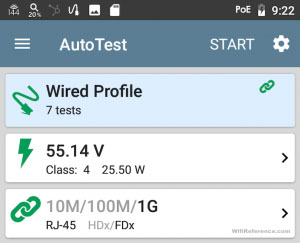
EtherScope должен получать от коммутатора не менее 25 Вт PoE, чтобы индикатор зарядки отображался на значке батареи на панели задач
В нем также есть встроенная камера и фонарик. Фонарик на самом деле довольно яркий, заметно ярче чем у большинства сотовых телефонов, которые я использовал. Он имеет более сфокусированный луч, и он определенно пригодится в сетевом шкафу. Камера довольно плохая по сегодняшним телефонным стандартам, особенно при слабом освещении. Это сработает в крайнем случае, но это не то, чем вам захочется выполнять тонну фото документирования.
Общие наблюдения
Касательно функциональных возможностей - это действительно мастер на все руки. EtherScope позволяет выполнять практически все задачи, для решения которых я привык использовать свой AirCheck G2, а также проводить множество тестов проводного подключения. Он способен на столько разных вещей, что производитель даже вмонтировал руководство пользователя в сам прибор.
Он не намного больше, чем AirCheck G2, а экран намного лучше. Особенно меня впечатлило приложение «Discovery», которое сканирует сеть и пытается определить, какие типы устройств существуют в ней. Я был удивлен, увидев, что когда он заполняется строками сообщества SNMP, он даже показывает все виртуальные машины (включая отключенные виртуальные машины), которые существуют на моем хосте виртуальных машин!
EtherScope nXG - это устройство Android, поэтому пользовательский интерфейс будет относительно знакомым любому, кто использовал смартфон или планшет Android. Достаточно легко понять, что вам не нужно будет обращаться к руководству для выполнения основных задач и доступа к приложениям.
Поскольку это устройство Android, вы должны ожидать, что оно будет вести себя как устройство. Он не загружается так быстро, как AirCheck. Иногда я обнаруживал, что он загружается намного медленнее, чем другие, и в одном случае он действительно загружался дважды, прежде чем я мог увидеть основной макет значка приложения в пользовательском интерфейсе. После появления главного экрана все по-прежнему будет работать медленно / с запаздыванием в течение 30-60 секунд, а затем наберет полную скорость. Если вы собираетесь переключаться между несколькими сетевыми шкафами, в которых выполняются тесты, вам нужно перевести устройство в спящий режим, а не выключать его. Перевод в спящий режим по-прежнему разряжает аккумулятор, но позволяет мгновенно включиться в случае необходимости.
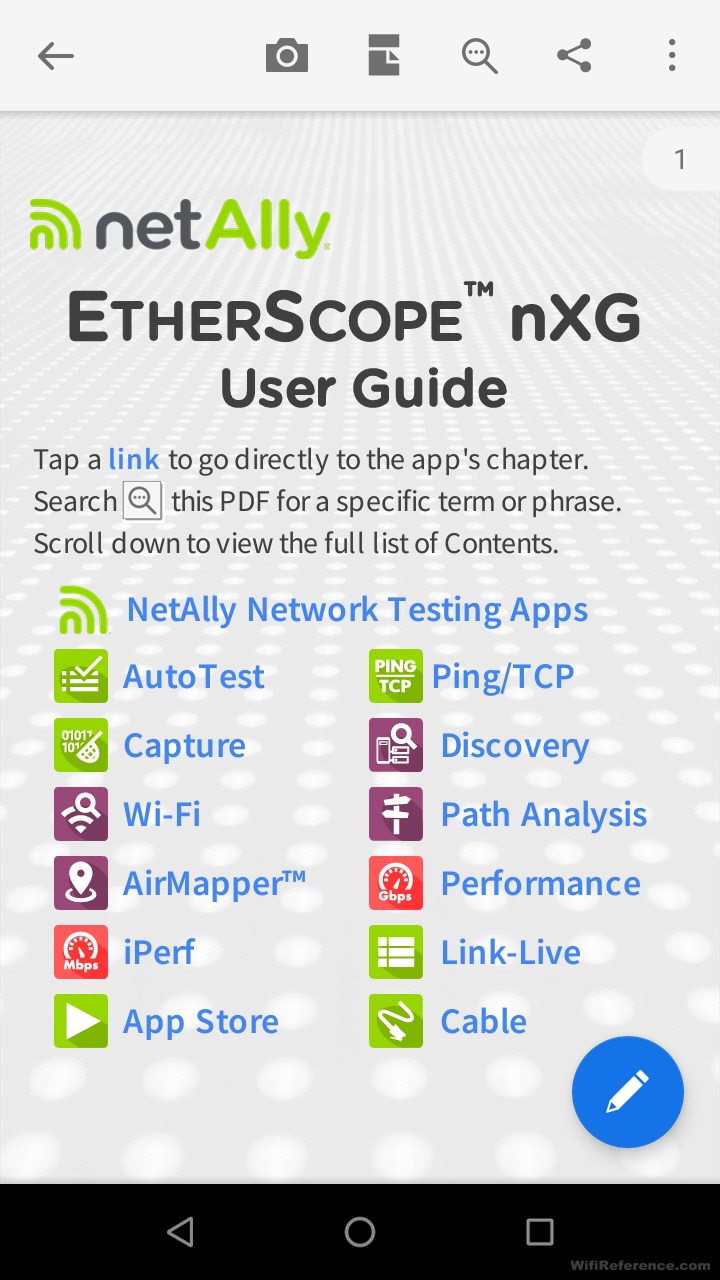
Инструкция по эксплуатации в памяти прибора
На главном экране в вашем распоряжении множество различных приложений. Вы можете запустить обнаружение сети, запустить тест кабеля, запустить тест iPerf, сканировать каналы Wi-Fi и многое другое. Поначалу казалось странным, что это все отдельные приложения. Можно было ожидать, что вы запустите приложение «EtherScope», в котором будет множество опций для выполнения этих задач. Но нет, EtherScope - это платформа, на которой по умолчанию установлено множество отдельных приложений для тестирования и не только. Можно и дополнительные приложения устанавливать. Поначалу это меня немного расстроило. Однако в процессе тестирования я обнаружил, что данные приложения имеют множество перекрестных ссылок, что позволяет переходить из одного в другое даже не замечая этого. Для этого не нужно даже в главное меню возвращаться! Как оказалось, это экономит массу времени.
Вы даже можете включить удаленное соединение VNC, которое позволяет вам просматривать / управлять устройством удаленно (с другого компьютера). Это выдающаяся функция, которая позволит вам использовать экран для обучения и демонстрации информации клиенту. Это также позволяет вам оставить EtherScope nXG в сетевом шкафу и получить к нему удаленный доступ для мониторинга чего-либо в сети или выполнения дальнейших тестов.

Стартовый экран EtherScope nXG
Связь
В верхней части EtherScope nXG вы увидите медный порт и порт SFP. Медный порт поддерживает подключение 10M / 100M / 1G / 2.5G / 5G / 10G, что позволит вам увидеть, способны ли ваши кабели обеспечивать скорость mGig при подключении к коммутатору mGig. Порт SFP составляет 1 Гбит / с / 10 Гбит / с и работает с различными модулями SFP.
Сбоку от устройства есть еще один медный порт. Этот порт имеет скорость только 10/100/1000 Мбит / с и используется для управления и подключения к самому EtherScope nXG. Он также используется для iPerf, Discovery и тестирования кабелей / определения схемы проводов. Для меня было немного нелогично использовать более медленный порт для iPerf, но я полагаю, неразумно ожидать, что портативное устройство Android в любом случае сможет передавать 10 Гбит / с трафика. Очевидно, это не основная функция этого устройства.
Для подключения к Wi-Fi EtherScope nXG имеет встроенную 4 × 4 двух диапазонную сетевую карту Wave 2 стандарта 802.11ac (2,4 ГГц / 5 ГГц). Его можно использовать со встроенной антенной или внешней ручной полно направленной антенной для обнаружения определенных источников беспроводного сигнала. Направленная антенна похожа на ту, что поставляется с AirCheck G2. Несмотря на то, что это не радио модуль Wi-Fi 6, он все же может обнаруживать присутствие Wi-Fi 6 в сигнальных кадрах и соответственно идентифицировать точки доступа. Также имеется отдельный 1 × 1 Wi-Fi модуль, который можно использует Android для подключения к Wi-Fi и Bluetooth.
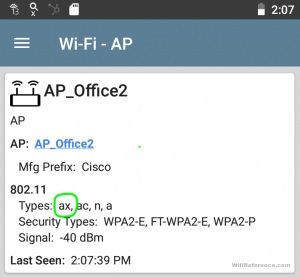
Идентификация точки доступа 802.11ax
Авто-тест
Функция автоматического тестирования позволяет добавить профиль проводной связи, профиль беспроводной сети или профиль качества среды. Их можно использовать независимо друг от друга для выполнения различных тестов. Например, у вас может быть сохраненный профиль беспроводной сети для каждого SSID, который вы хотите протестировать при перемещении по объекту.
Он позволяет вам указать некоторые из «минимальных» критериев, и после выполнения теста результаты будут подсвечены зеленым, желтым или красным цветом для каждой категории. Примером «желтого» результата может быть успешное соединение, но высокая загрузка канала. Другой пример - сброс интерфейса на коммутаторе.
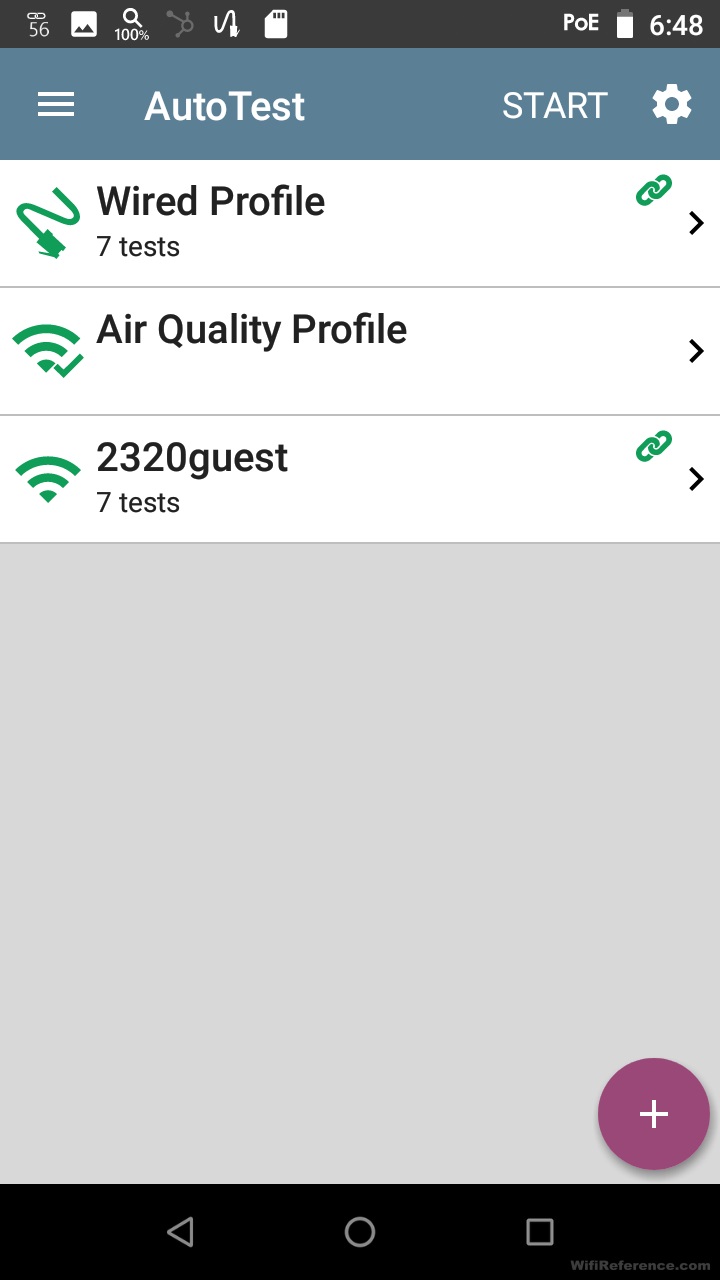
Профили автоматического тестирования
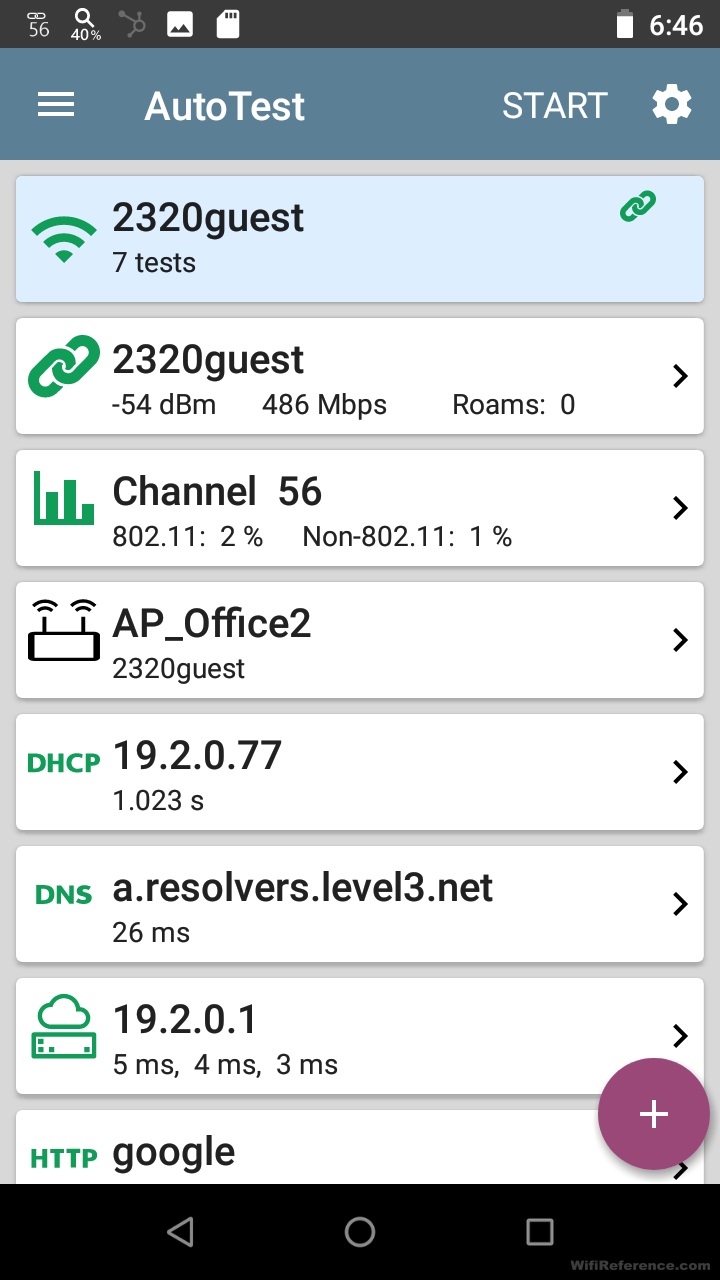
Результаты авто тестирования WIFI сети
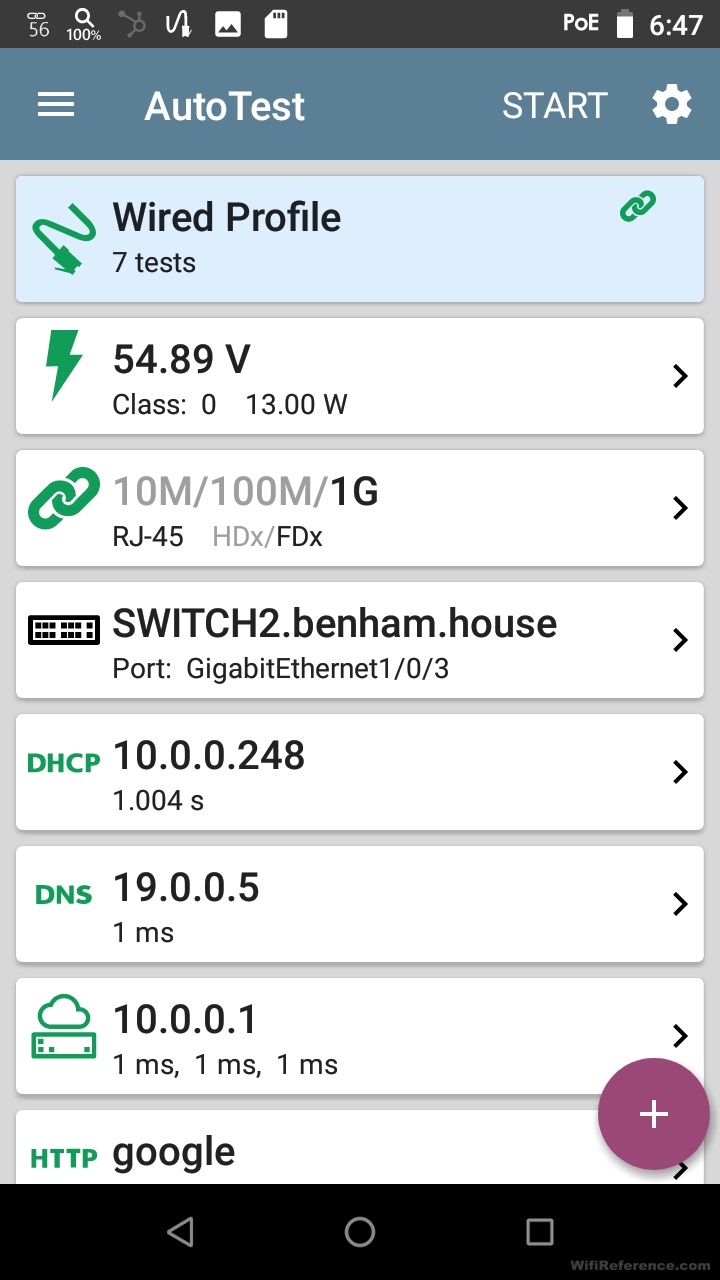
Результаты авто тестирования проводной сети
Эти тесты не только дают результаты «прошел / не прошел», в результатах каждого из тестов гораздо больше деталей. Например, вот результат DHCP-части автоматического тестирования на моем предприятии:
Автоматический тест - DHCP
Вы можете видеть, что он сообщает вам, сколько времени занимал каждый шаг процесса DHCP. В моем случае для получения предложения DHCP потребовалось чуть более 1 секунды и 2 мс для подтверждения. Мой DHCP-сервер проверяет доступность, и это занимает ровно одну секунду, прежде чем он отправит клиенту предложение DHCP.
Автоматический тест - DNS
Функция автоматического тестирования EtherScope nXG также предоставляет вам подробную информацию о DNS. В этом случае он выполнил общедоступный поиск DNS с каждым из трех DNS-серверов, назначенных через DHCP.
Он также сообщает вам, как долго длится каждый поиск, чтобы вы могли видеть, как работают ваши DNS-серверы. Предположительно, результат был бы желтым, если бы это заняло больше 1 секунды (настроенный порог), и красным, если бы поиск на этом сервере не выполнялся.
Автоматический тест беспроводной сети
Функция автоматического тестирования также дает вам необходимое количество подробностей о среде Wi-Fi. Вот несколько снимков экрана, на которых показаны записанные детали:
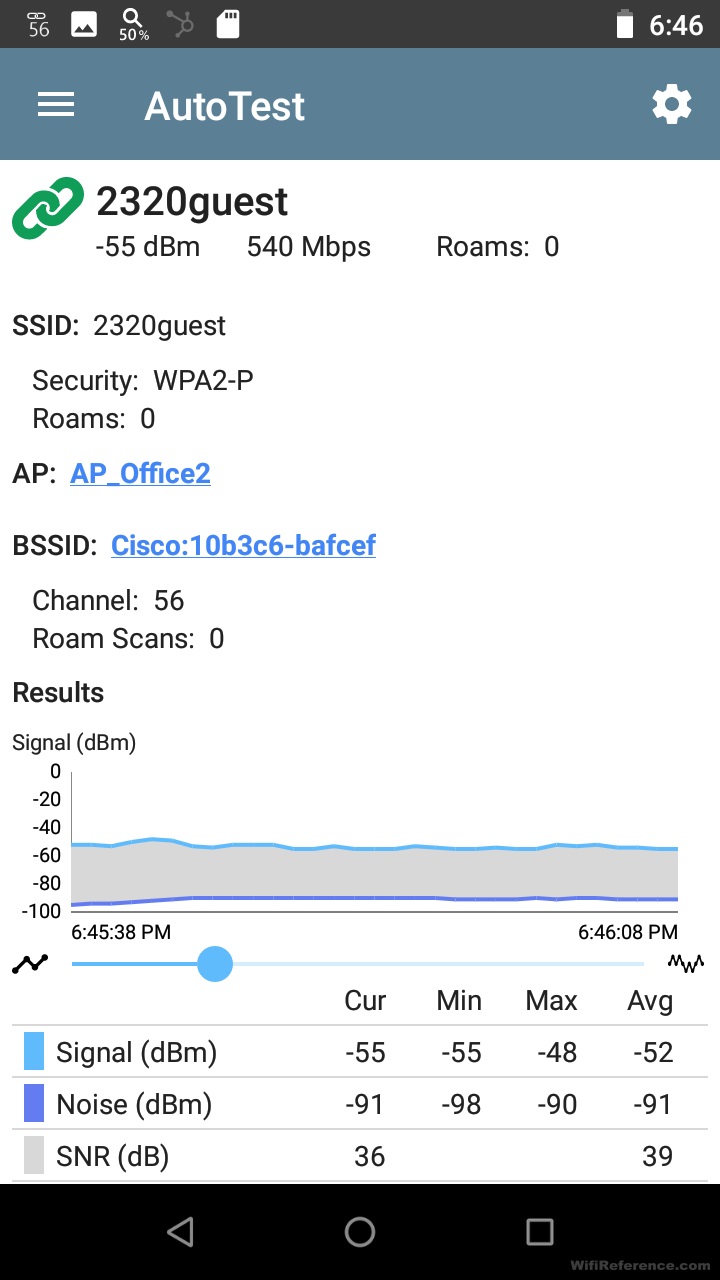
Автоматическая проверка информации AP и уровня сигнала / SNR
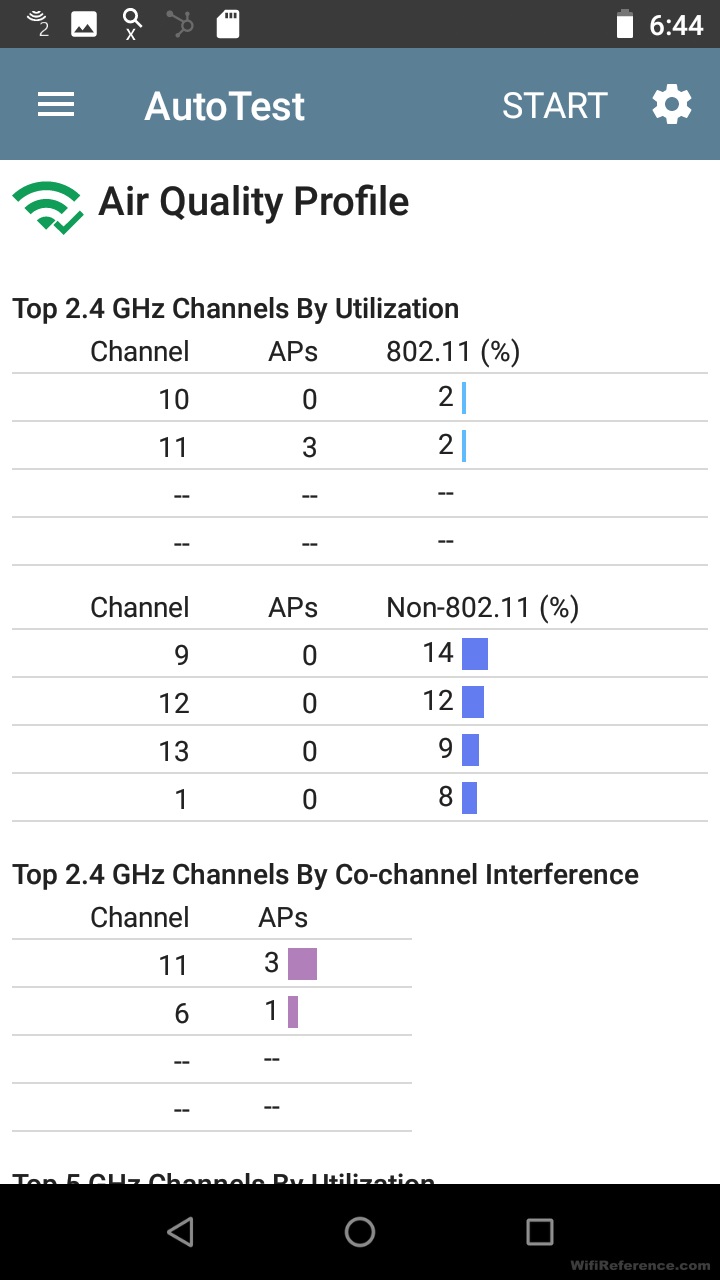
Отчет о качестве среды в диапазоне 2,4 ГГц
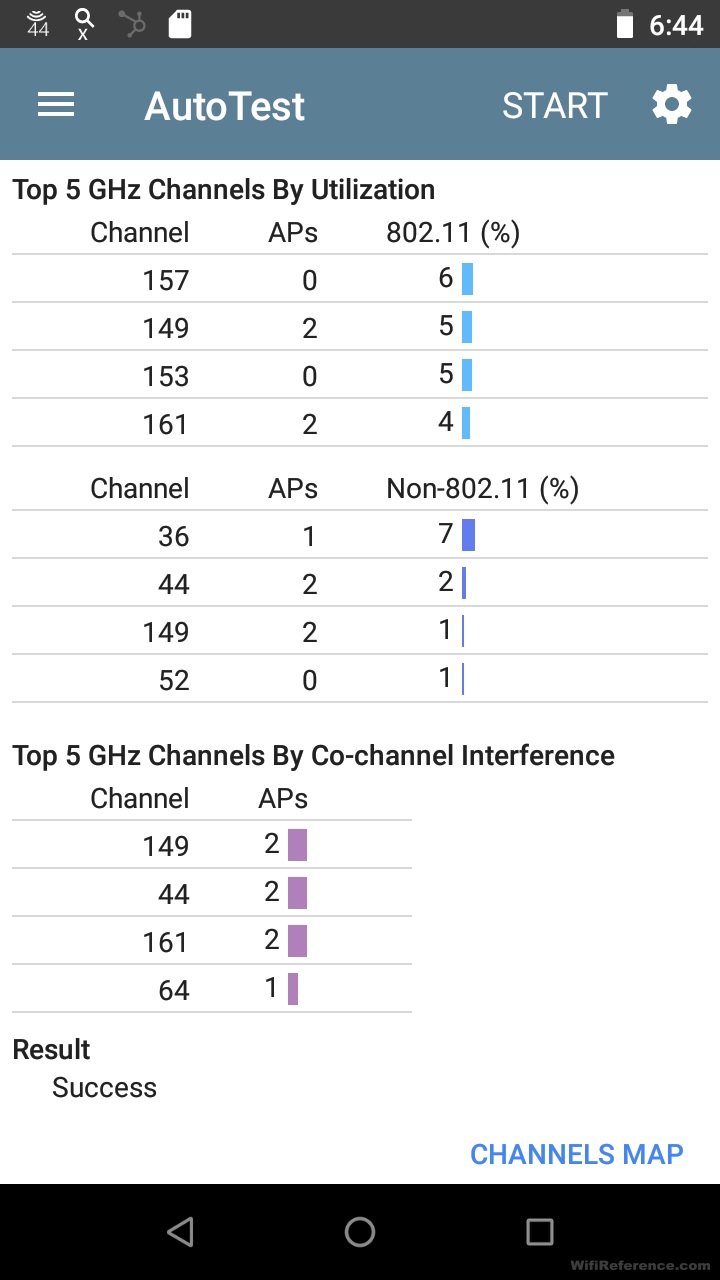
Отчет о качестве среды в диапазоне 5 ГГц
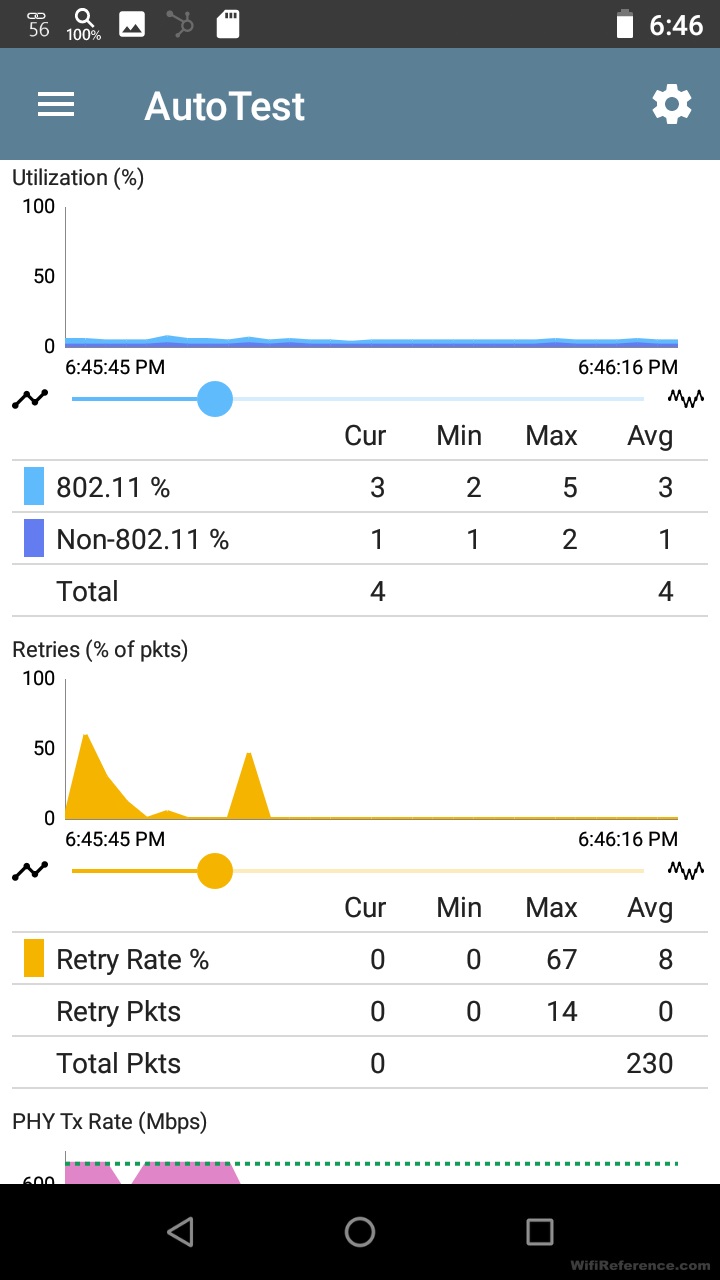
Использование канала автоматического тестирования и повторные попытки
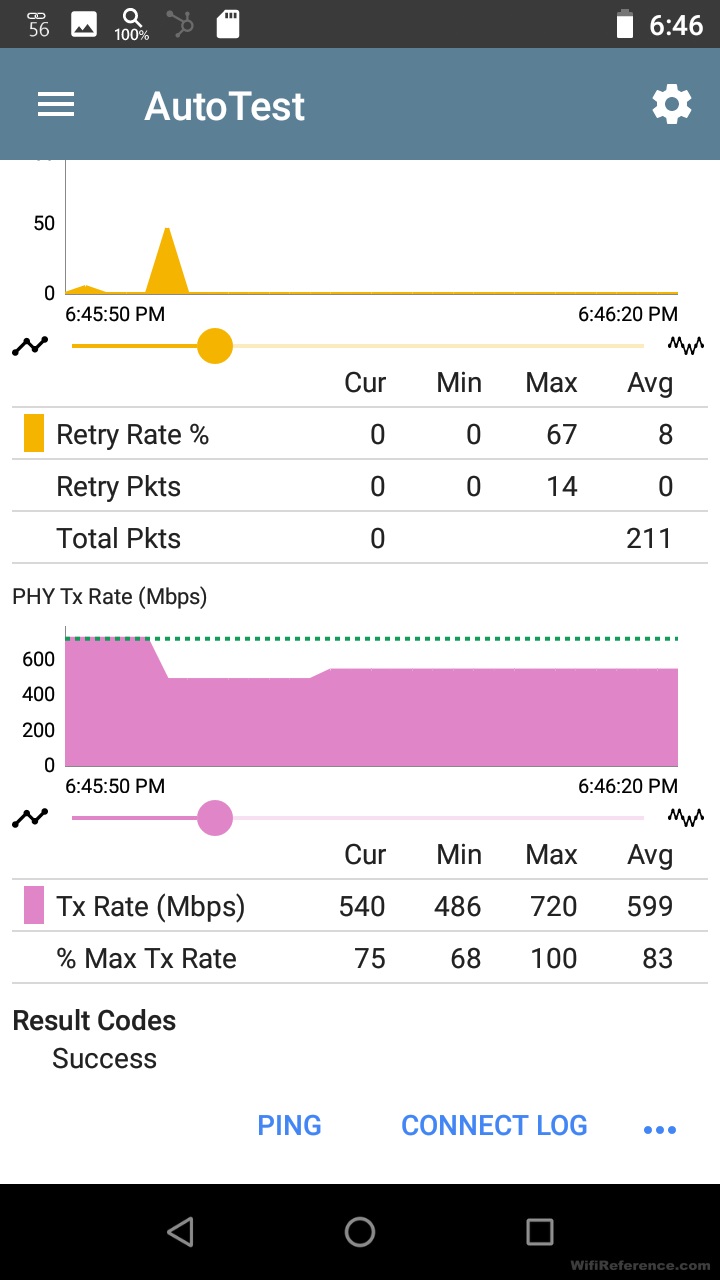
Повторные попытки автоматического тестирования и скорость PHY
Беспроводные помехи
EtherScope nXG даже способен определять источники помех Wi-Fi в вашей сети.
Автоматический тест проводной сети
Как я уже упоминал ранее, это устройство также может выполнять множество тестов на подключение к проводной сети, включая такие базовые, как DHCP и DNS, а также PoE.
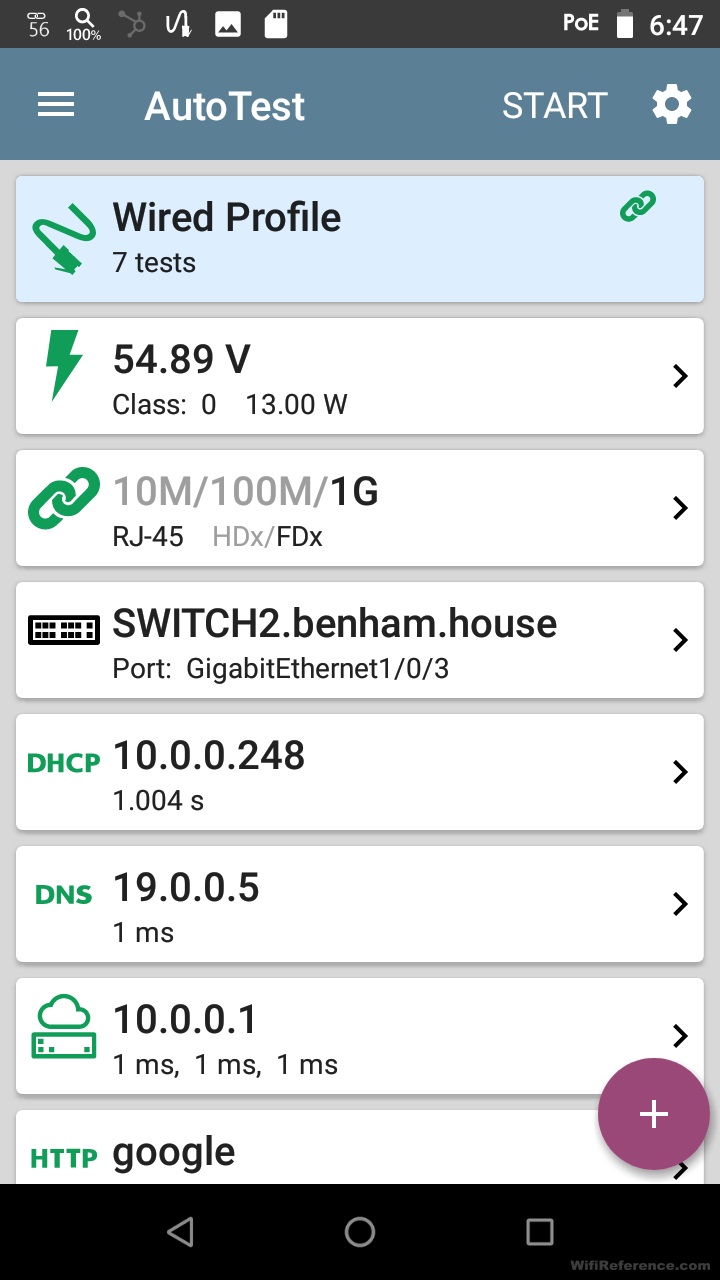
Результаты автоматического тестирования проводной сети
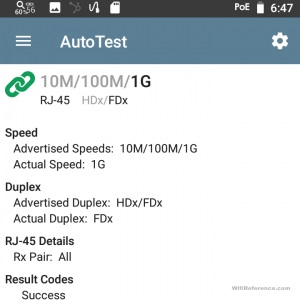
Информация об автоматическом тестировании канала
Обнаружение сети
Я был очень впечатлен функцией сетевого обнаружения устройств. Ранее я предполагал, что это будет простая проверка пинга и совпадение OUI, но это гораздо больше. Инструмент позволяет указать диапазоны IP-адресов за пределами диапазона, к которому вы подключены, и он будет сканировать их. Приложение использует ICMP и SNMP для сканирования устройств, которые оно находит в сети. В моей сети он обнаружил все мои клиенты, серверы и даже виртуальные машины, которые существовали на моем хосте VMware ESXi. Приложение Discovery объединяет информацию, полученную из сети Wi-Fi, а также из проводной сети. Оно очень быстро сканирует сети и выдает отчет о ходе выполнения (вы можете запустить его в фоновом режиме, и он будет отображать прогресс в строке состояния в верхней части экрана). На этом скриншоте видно, что открытие выполнено на 60%, как отмечает лупа в строке состояния. Он даже выходит за рамки базового обнаружения и сообщает о проблемах с любым из обнаруженных устройств, как показано ниже.
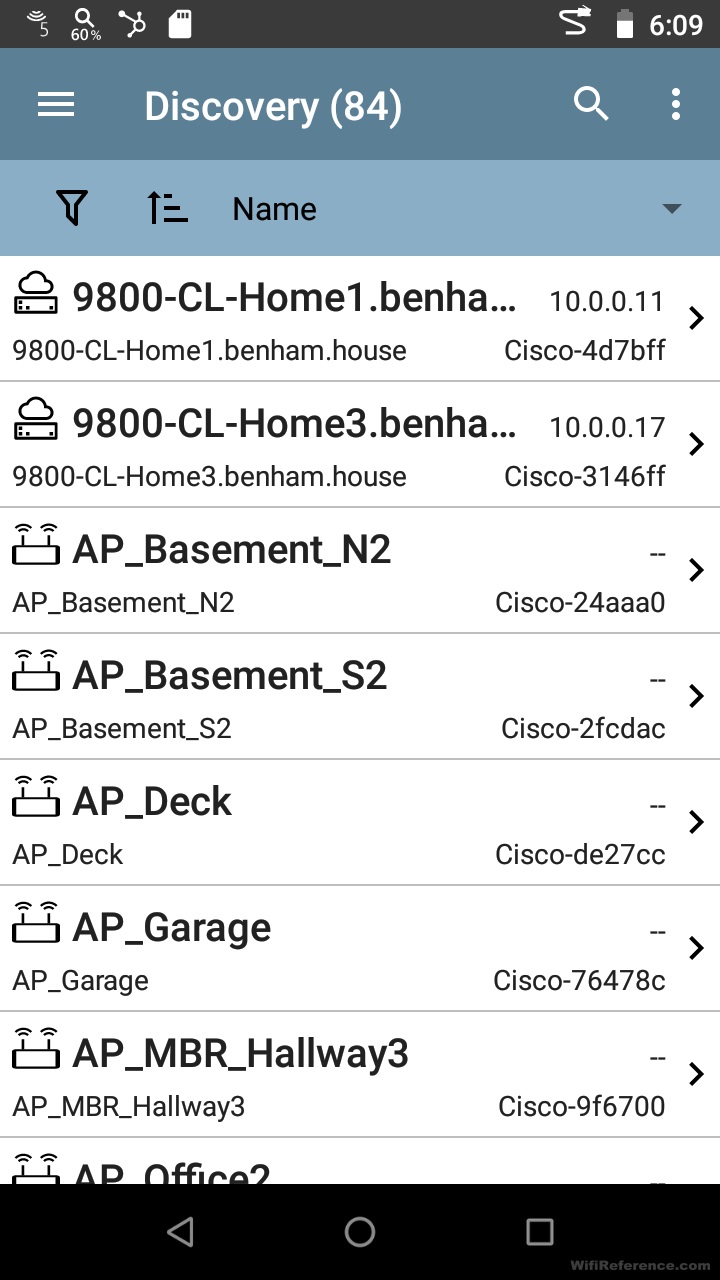
Проводное обнаружение беспроводной сети в процессе
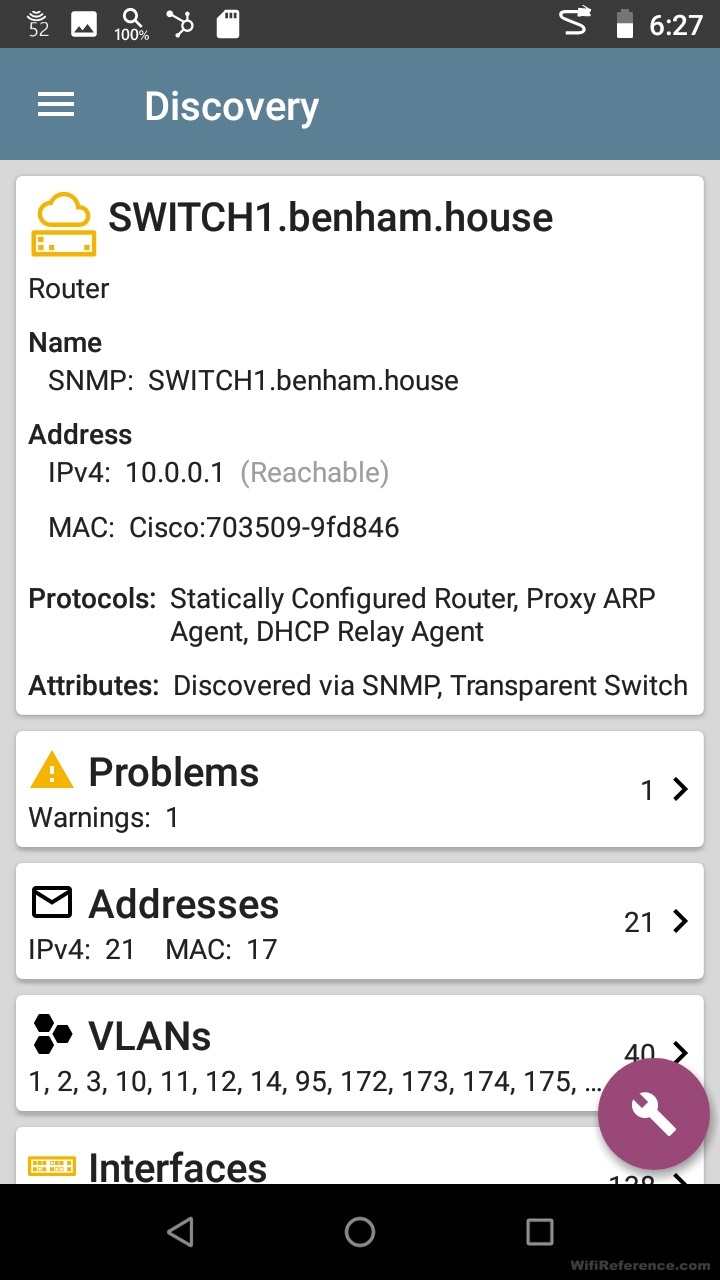
Сведения об обнаружении коммутатора в сети. Обратите внимание, что он желтый и указывает на наличие проблемы.
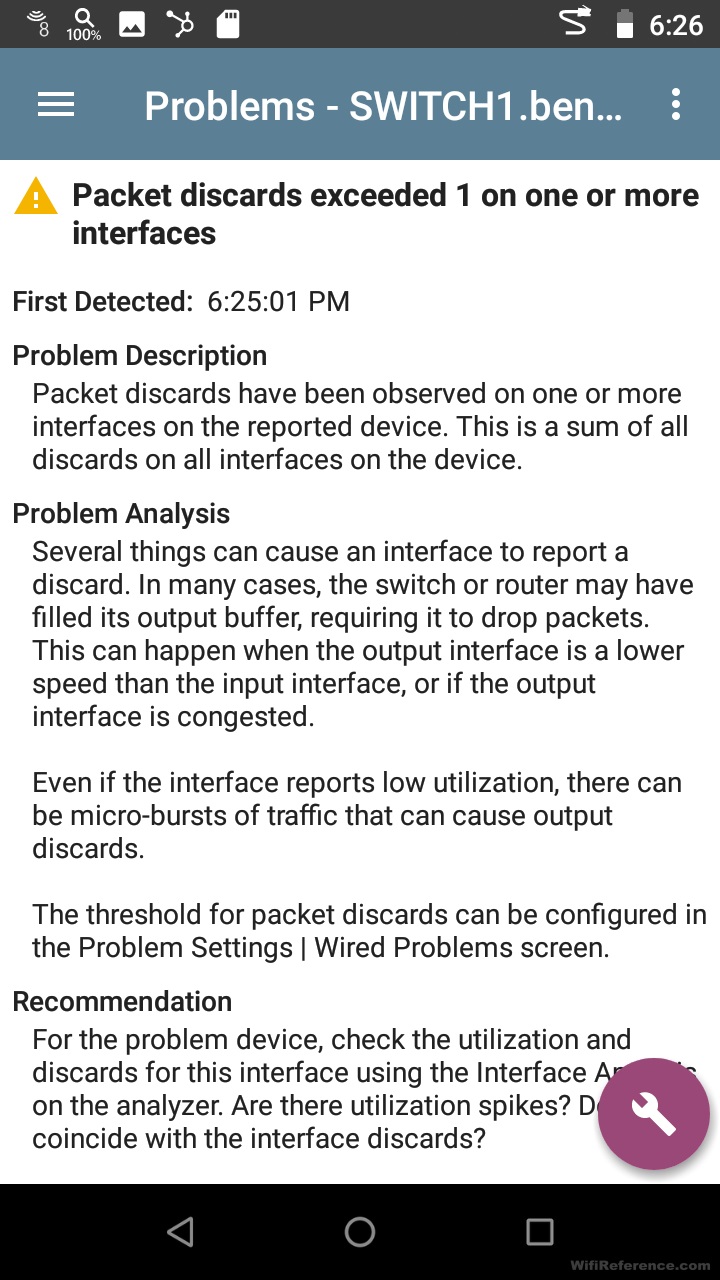
Сведения о неполадках коммутатора Network Discovery
Захват пакетов
В дополнение ко всем тестам, которые он может проводить, EtherScope nXG также может выполнять проводной и беспроводной захват пакетов! Захваты беспроводных пакетов включают заголовок (radio tap header), поэтому вы можете видеть мощность сигнала и физическую скорость каждого кадра, полученные устройством. Пока выполняется захват, он дает вам счетчик времени каждого кадра (управление, контроль, данные). Конечно, вы можете установить ограничения по времени и размеру для захвата, а также канал и ширину канала.
Результаты захвата пакетов можно сохранить как файл PCAP на встроенной карте microSD, а затем просмотреть в WireShark на своем рабочем ПК.
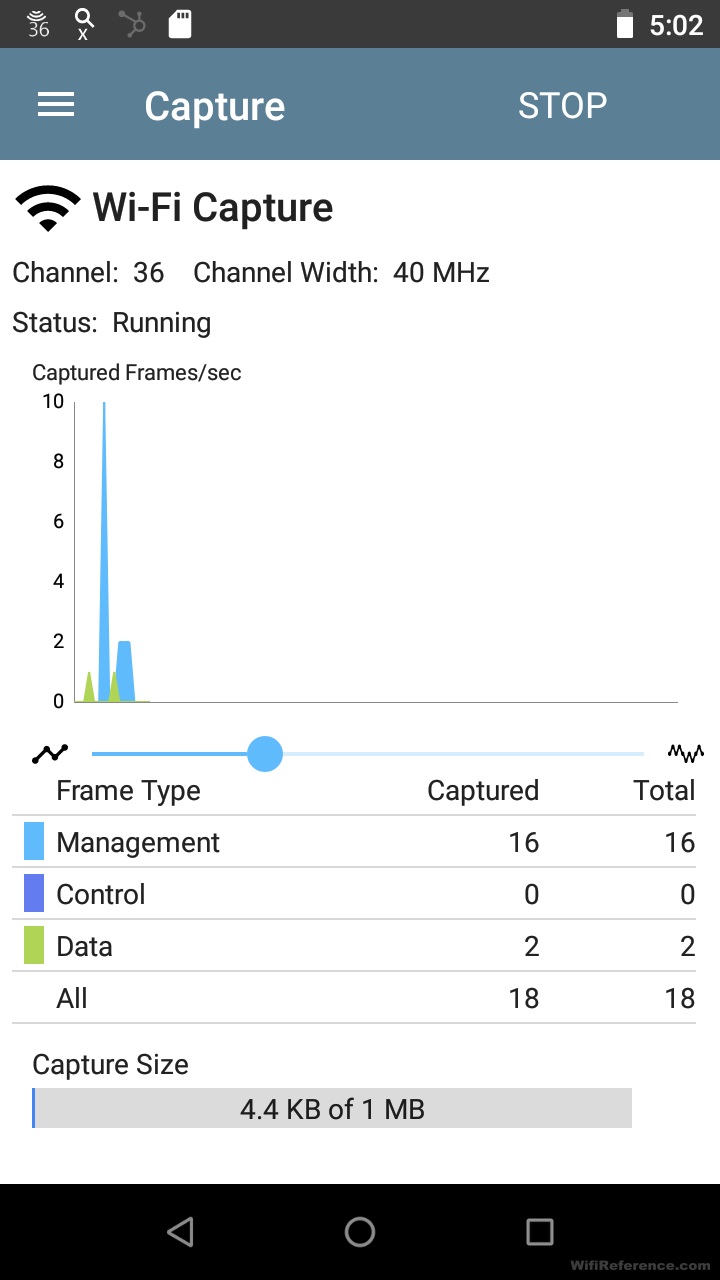
Текущая статистика Wireless Packet Capture
Анализ пути
Я не ожидал, что меня впечатлит функция анализа пути, так как предполагал, что это будет базовая функция traceroute. Однако это выходит далеко за рамки следового маршрута. Он предоставляет вам физический путь потока пакетов в вашей сети. Он показывает каждый порт коммутатора восходящей линии связи каждого коммутатора на пути, по которому прошел пакет. Это очень крутая функция! К сожалению, в моей тестовой среде у меня не так много коммутаторов, но вы все равно можете увидеть порт коммутатора, указанный на скриншоте ниже.
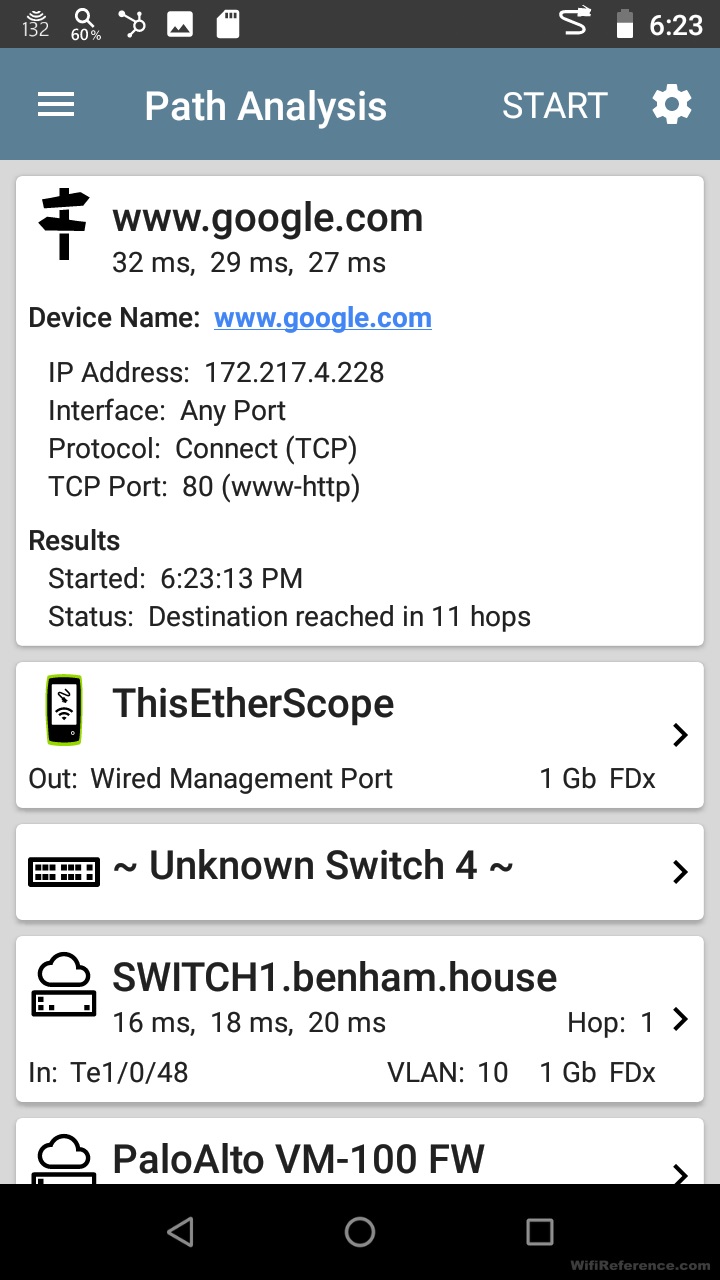
Обзор анализа пути начала маршрута трафика
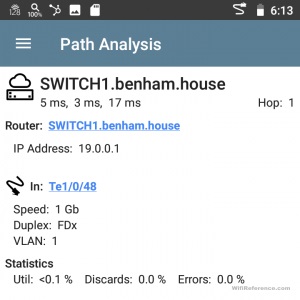
Если вы нажмете на переключатели в пути, EtherScope предоставит более подробную информацию о каждом связанном порту, а также статистику использования в реальном времени для этого порта.
Кабельные испытания
Может показаться очевидным, что такое устройство способно проводить тесты кабеля, и это, безусловно, так. Однако я был удивлен, увидев, что он также может передавать тональные сигналы по кабелям для отслеживания кабеля. Комплект, который я оценивал, включал тональную палочку, способную принимать тон, а также посылать собственный тон.
Я подключил тональную палочку к одному концу линии связи с моим коммутатором IDF, а другой конец подключил к EtherScope nXG, чтобы запустить тест кабеля.
Он отображает результаты графически на экране и определяет длину каждой пары в кабеле.
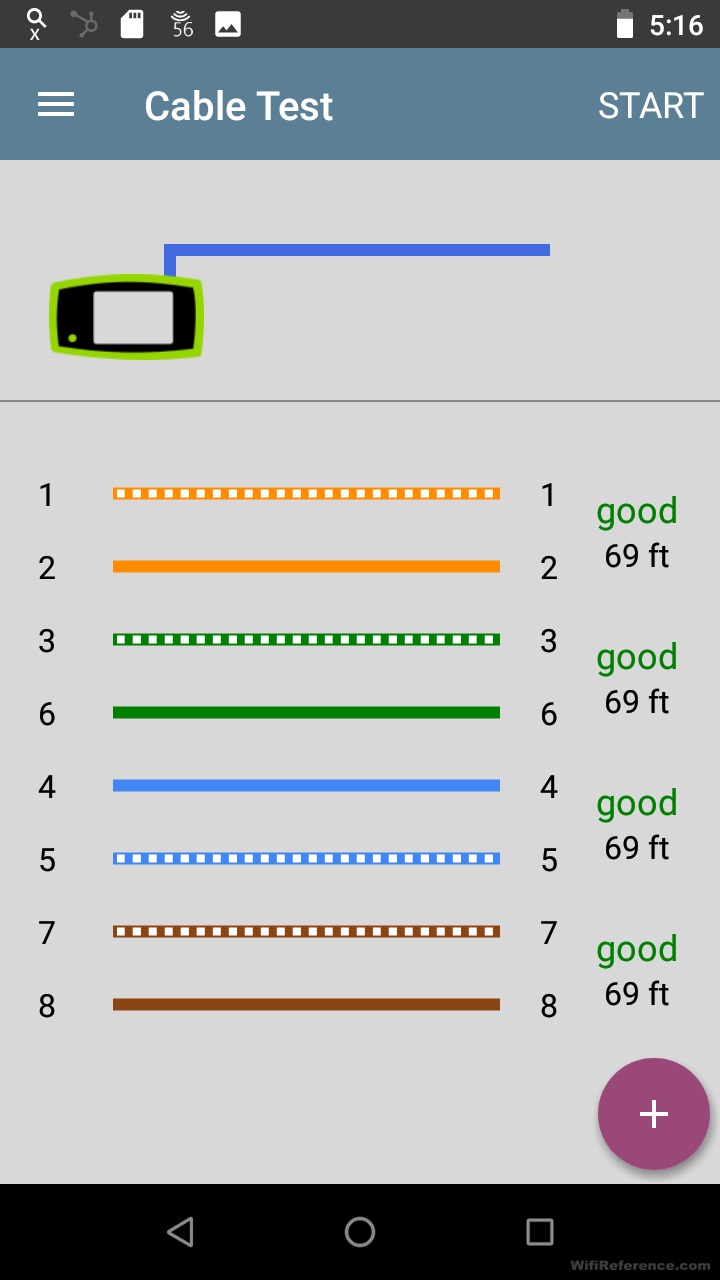
Результаты тестирования кабеля
Резюме
Я сказал это в начале, но думаю, стоит повторить. EtherScope nXG - настоящий зверь. Он поможет любому сетевому инженеру быстро определить все основные проблемы сети, более того, возможно вы узнаете даже что-то новое о своей сети.. Мне очень понравилось видеть все подробности результатов тестирования DHCP и DNS, а также впечатлили возможности сетевого обнаружения.
См. также: